Page 1
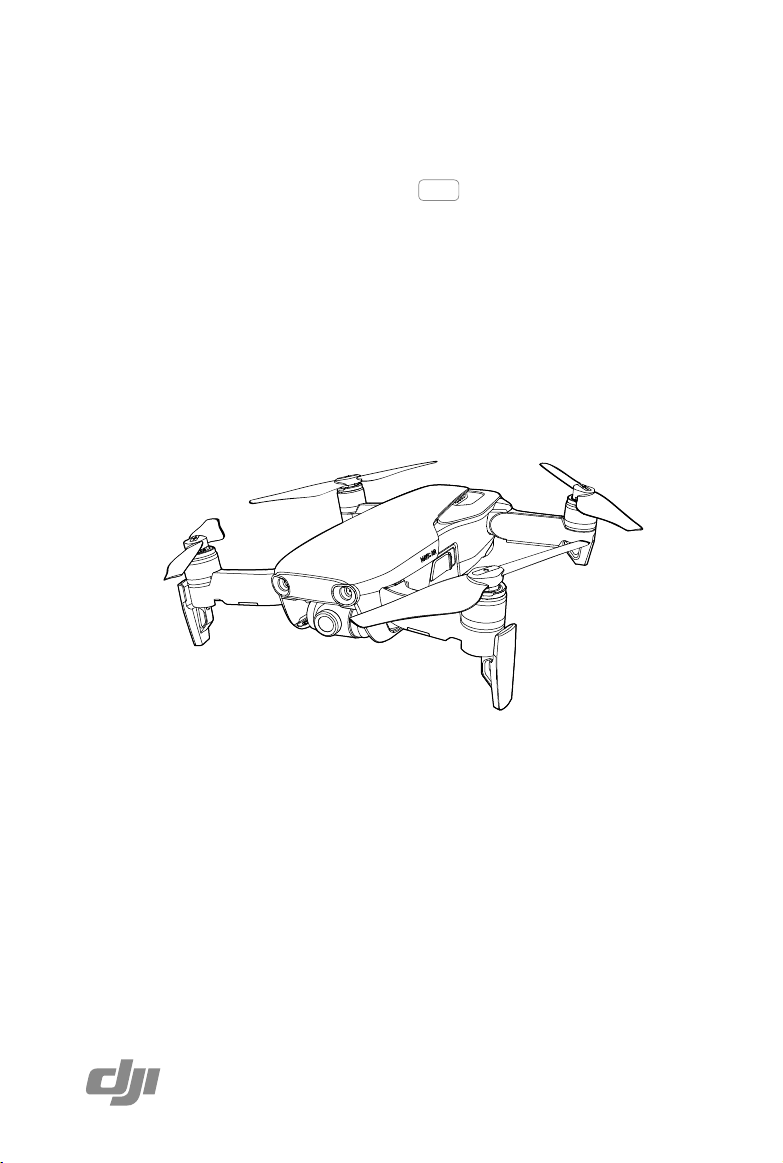
Mavic Air
ユーザーマニュアル
2018.05
v1.2
Page 2
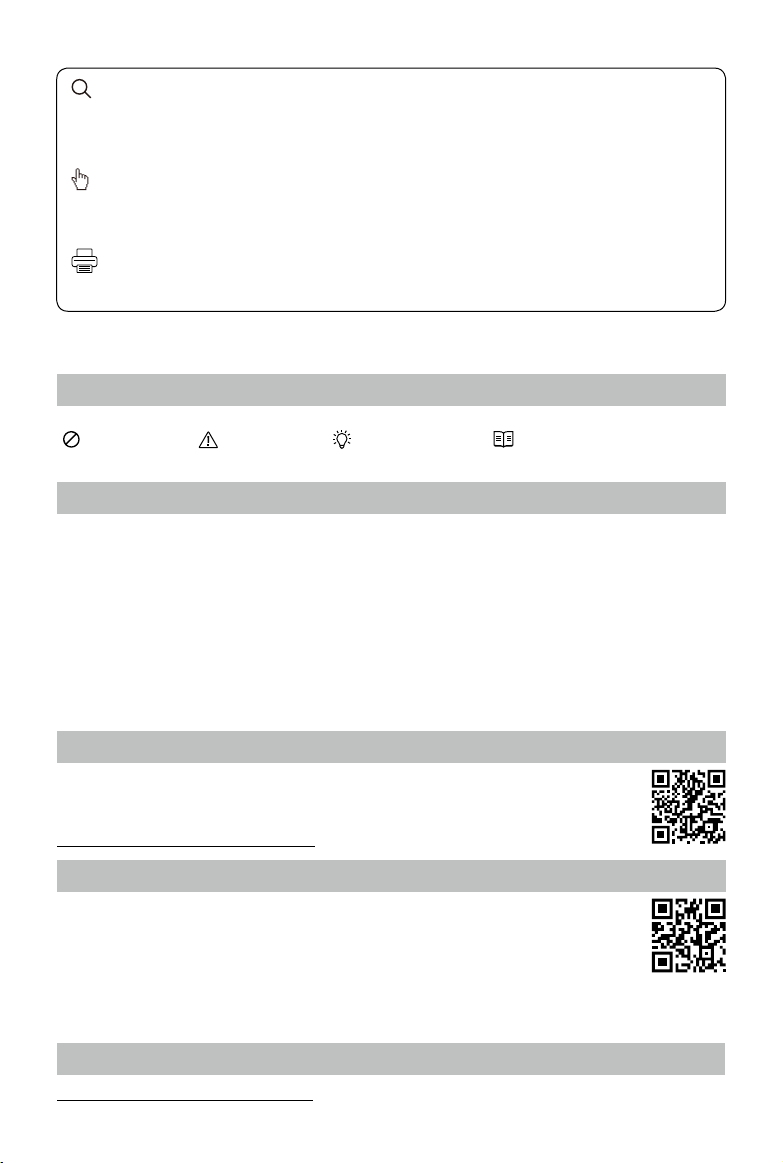
キーワードの検索
「バッテリー」や「取り付け」などのキーワードで検索して、トピックを見つけます。Adobe
Acrobat Reader を使用して本書を読んでいる場合、Windows ではCtrl+F、Mac では
Command+F を押して検索を開始します。
任意のトピックへの移動
目次のトピックの全リストが表示されます。トピックをクリックすると、そのセクションに進み
ます。
本書を印刷する
本書は高解像度印刷に対応しています。
本マニュアルの使用方法
凡例
警告 重要 ヒントとコツ 参考
初めてのフライト前にお読みいただくもの
MAVICTM Air をお使いになる前に以下の資料をお読みください。
1. Mavic Air 同梱物
2. Mavic Air ユーザーマニュアル
3. Mavic Air クイックスタートガイド
4. Mavic Air 免責事項と安全に関するガイドライン
5. Mavic Air インテリジェント・フライト・バッテリーの安全に関するガイドライン
飛行させる前に、DJITM公式ウェブサイトですべてのチュートリアルビデオを視聴し、Mavic Air 免
責事項と安全に関するガイドラインをお読みいただくことを推奨します。初めて飛行させるときは
『Mavic Air クイックスタートガイド』をよく読み、詳細はこの『Mavic Air ユーザーマニュアル』を
参照してください。
チュートリアルビデオ
以下のアドレスにアクセスするか右側の QR コードをスキャンすると、Mavic Air の
チュートリアルビデオを視聴でき、Mavic Air を安全にお使いいただく方法を知ること
ができます。
http://www.dji.com/mavic-air/info#video
DJI GO 4 アプリのダウンロード
飛行中は必ず DJI GOTM 4 アプリを使用してください *。右側の QR コードをスキャン
して、最新版をダウンロードしてください。Android 版の DJI GO 4 アプリは、Android
v4.4 以降で動作します。iOS 版の DJI GO 4 アプリは、iOS v9.0 以降で動作します。
* より安全にご使用いただくために、飛行中にこのアプリに接続、ログインしていない場合は、飛行高度が 30m、飛 行
範囲が 50m に制限されます。これは DJI GO 4 アプリおよび DJI の機体に対応するすべてのアプリに適用されます。
DJI Assistant 2 のダウンロード
http://www.dji.com/mavic-air/download から DJI Assistant 2 をダウンロードします。
2018 DJI All Rights Reserved.
2
©
Page 3
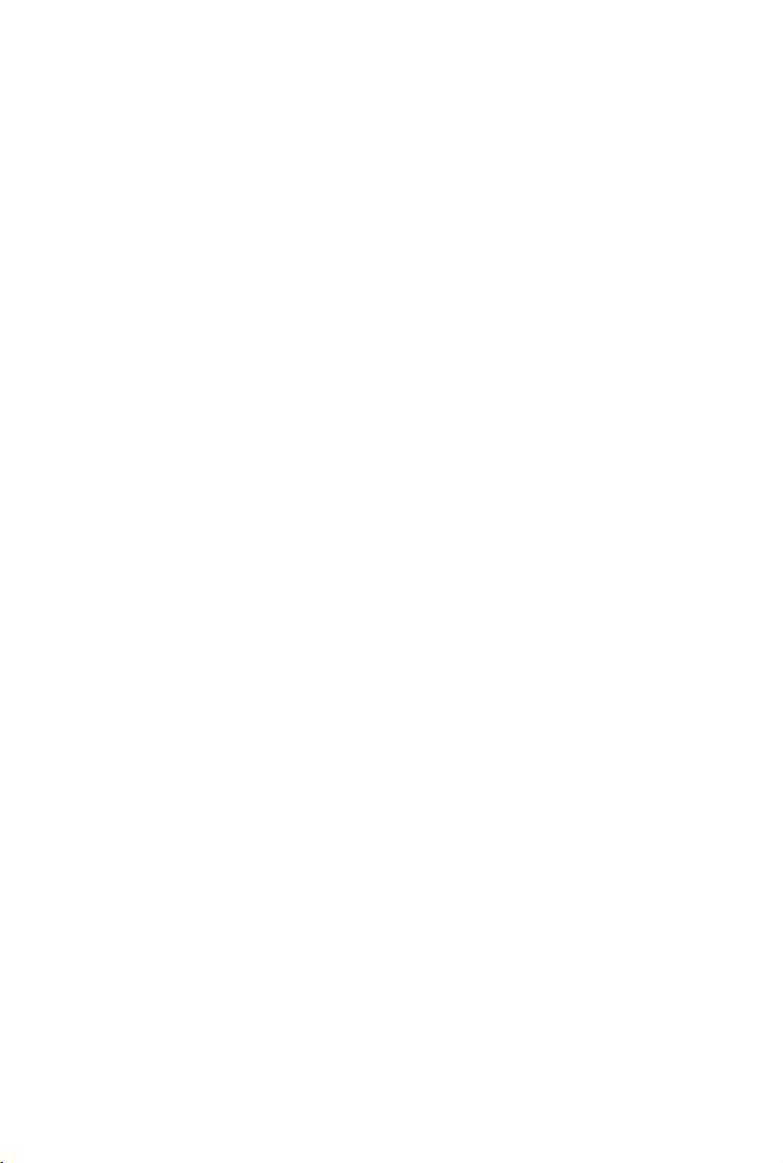
目次
本マニュアルの使用方法
凡例
初めてのフライト前にお読みいただくもの
チュートリアル ビ デ オ
DJI GO 4 アプリのダウンロード
DJI Assistant 2 のダウンロード
製品の特徴
はじめ に
主な機能
Mavic Air の準備
機体の各部名称
送信機の各部名称
アクティベ ー ション
機体
フライトモード
機体の LED とステータスインジケーター
Return-to-Ho マイページ
ビジョンシス テ ム
イ ン テ リ ジ ェ ン ト・フ ラ イ ト・モ ー ド
高度操縦支援システム (APAS)
フラ イトレ コ ーダ ー
プロペ ラの取り付 けと取り外し
インテリジェント・フライト・バッテリー
ジンバル&カメラ
2
2
2
2
2
2
6
6
6
6
8
8
9
11
11
12
13
16
19
27
27
27
28
32
送信機
送信機の使用
最適な伝送範囲
送信機のリンク
35
35
38
39
2018 DJI All Rights Reserved.
©
3
Page 4
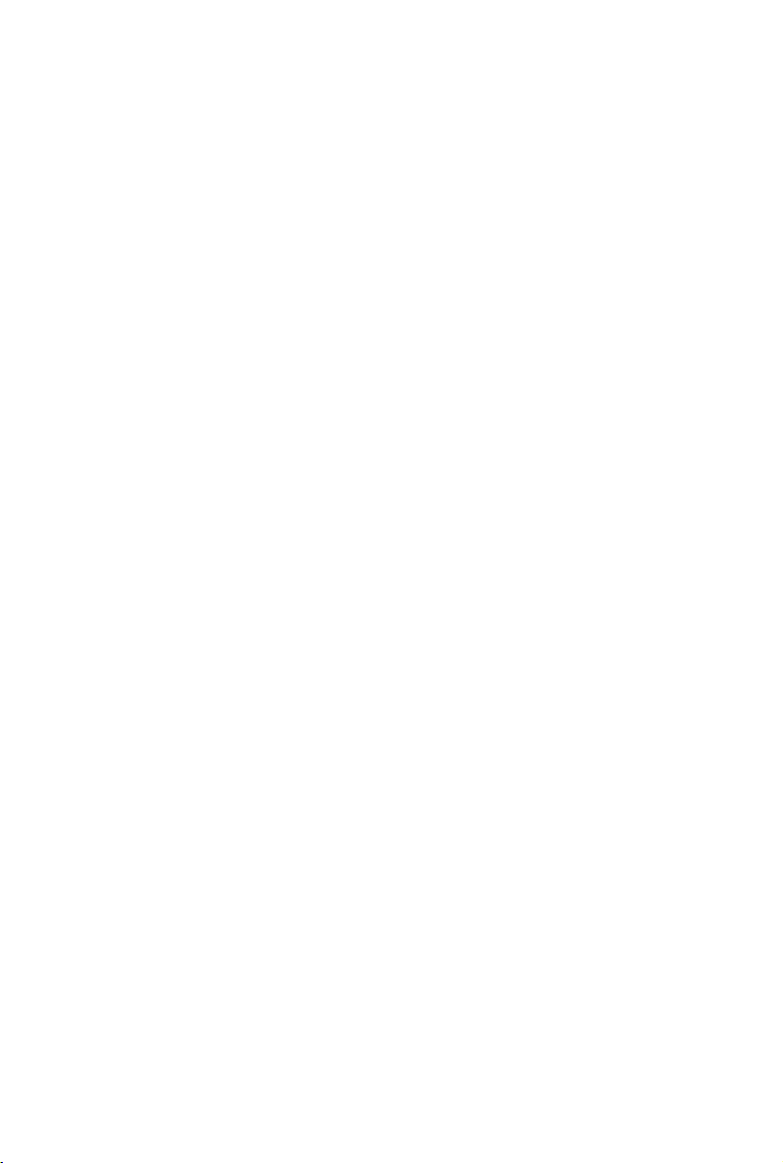
DJI GO 4 アプリ
機器
編集
SkyPixel
マイページ
モバイル端末での機体の制御
41
41
44
44
44
44
飛行
飛行環境の要件
飛行制限とGEO ゾーン
飛行前のチェックリスト
自動離陸と自動着陸
モーターの始動と停止
テ スト フ ラ イト
付録
仕様
コンパス のキャリブレーション
ファームウェアの 更 新
購入後のお問い合わせ
47
47
47
48
49
49
50
53
53
55
57
57
2018 DJI All Rights Reserved.
4
©
Page 5
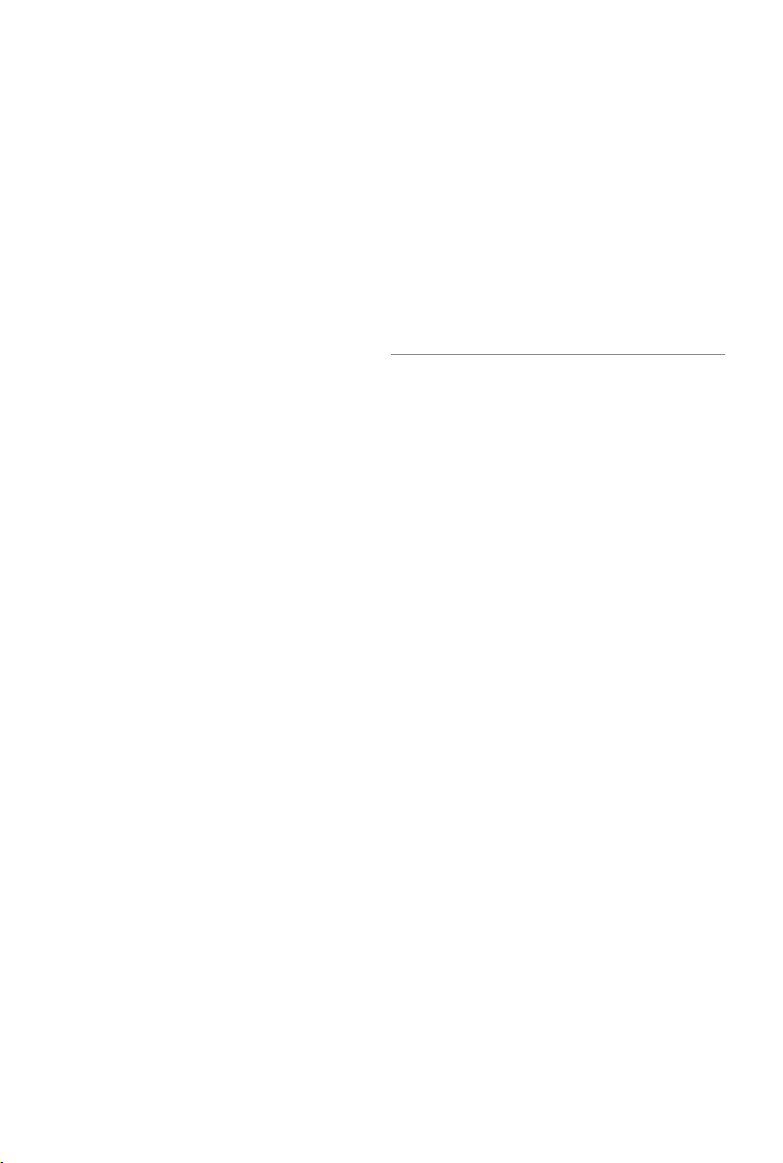
製品の特徴
本セクションでは Mavic Air について紹
介し、機体と送信機の各部名称について
説明します。
2018 DJI All Rights Reserved.
©
5
Page 6
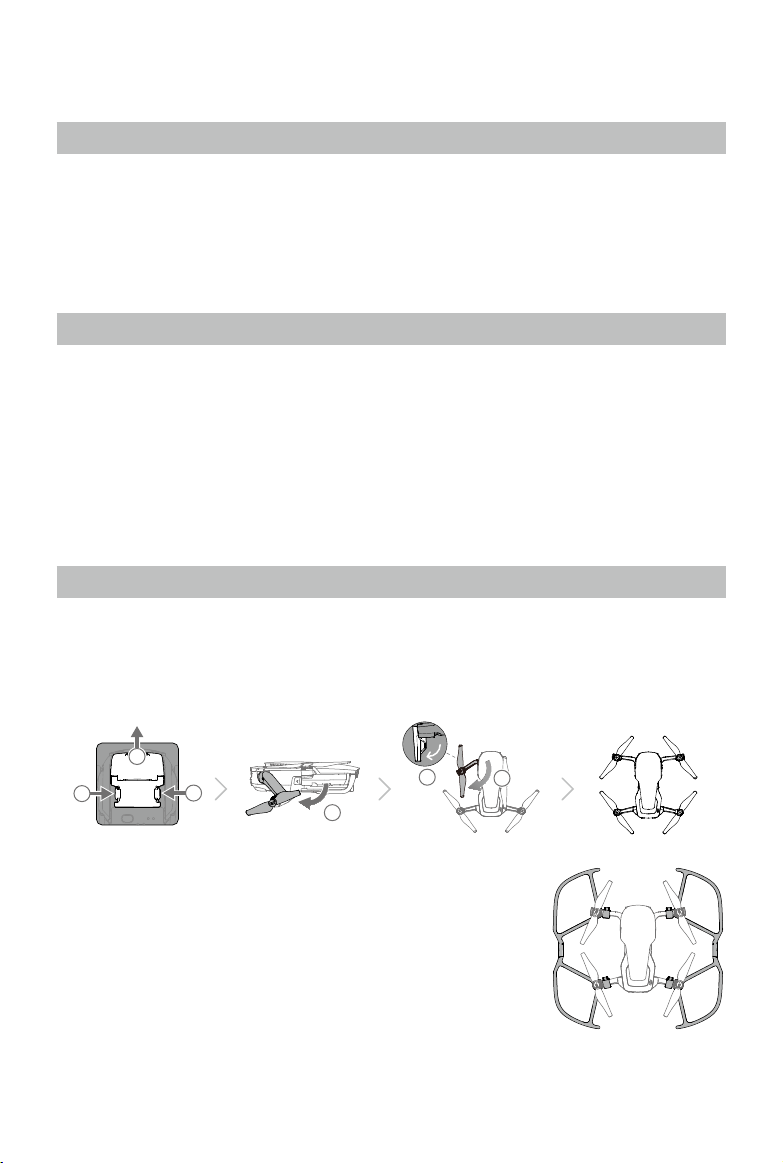
製品の特徴
はじめに
DJI Mavic Air は、新しい折りたたみ設計を採用し、完全な安定性を実現する 3 軸ジンバルカメラを
備え、4K 動画と 12 メガピクセルの写真撮影が可能です。障害物回避システム、スマートキャプチャー
のようなインテリジェント・フライト・モード、パノラマ、高度操縦支援システム(APAS)、
QuickShot(クイックショット)、ActiveTrackTM(アクティブトラック)、TapFlyTM(タップフライ)
などの DJI の代表的な技術により、複雑なショットを簡単に撮影できます。Mavic Air の最大飛行速
度は 68.4km/h、最大飛行時間は 21 分です *。
主な機能
ジンバル&カメラ:Mavic Air は、4K 動画を最大 30fps で、また、鮮やかでクリアな静止画を 12MP
で撮影します。内蔵の 3 軸ジンバルで、ぶれのない安定した映像を捉えることができます。
フライトコントローラー:最新の次世代フライトコントローラーが、より安全で信頼性の高い飛行
体験を実現します。送信機からの信号がロストしたり、バッテリー残量が低下したりすると、機体
は自動でホームポイントに帰還します。機体は、屋内でも低高度でも安定したホバリングが可能な
だけでなく、飛行経路上の障害物を認識して高い安全性を発揮します。
HD ビデオダウンリンク:送信機には DJI の高度 Wi-Fi 技術が盛り込まれており、伝送範囲は最大
4km**(日本国内では 2km)で、お手持ちのモバイル端末に 720p ビデオをストリーミングできます。
Mavic Air の準備
機体の準備
1. カメラからジンバルプロテクターを取り外します。
2. 機体出荷時には、機体のすべてのアームは折りたたまれています。まず後方アームを展開し、次
に前方アームと前方ランディングギアを展開します。
2
1
3. 安全上の理由から、スマートキャプチャー使用時にはプロペラ
ガードを装着する必要があります。また、ビギナーモードや屋内
での飛行の際にはプロペラガードの装着を推奨します。詳細につ
いては、『Mavic Air プロペラガードのユーザーマニュアル』を参
照してください。
* 最長飛行時間は無風状態で、速度 25km/h でテストしたものです。この値は
参考値です。
** 最大伝送距離(FCC)は、障害物や電波干渉のないエリアで、機体の高度が約 120m のときに有効です。
2018 DJI All Rights Reserved.
6
©
1
3
5
4
Page 7
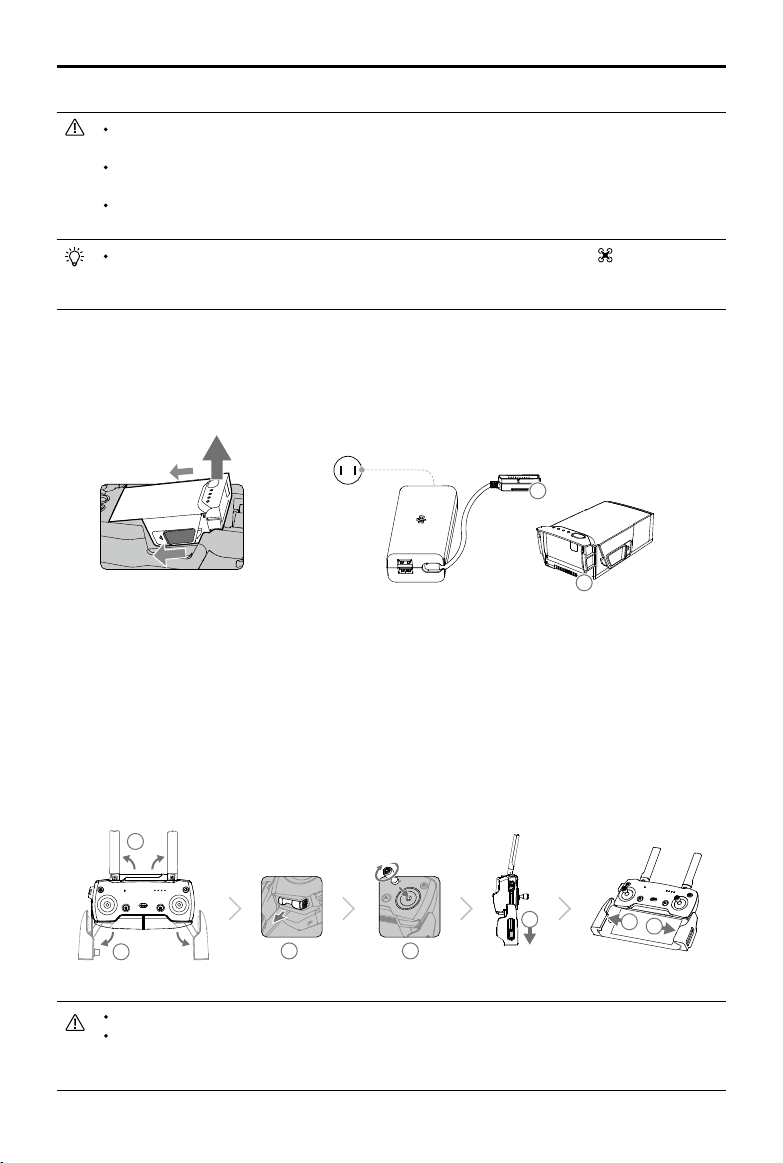
Mavic Air ユーザーマニュアル
機体を使用しないときは、ジンバルプロテクターを取り付けることをお勧めします。ジン
バルプロテクターを脱着するときは、必ずジンバルを水平に保ってください。
使用前に、必ずランディングギアを適切に展開してください。内蔵アンテナが影響を受け
てビデオリンクに重大な不具合が生じるおそれがあります。
本機を使用後にしまうときは、必ずランディングギアを折りたたんでから機体のアームを
折りたたんでください。
ビギナーモードを有効にするには、DJI GO 4 アプリのカメラビューで、 をタップしてビ
ギナーモードスイッチをタップします。ビギナーモードでは、飛行高度、距離、速度が制
限されます。ビギナーモードは、強い GPS 信号受信時に使用できます。
4. すべてのインテリジェント・フライト・バッテリーは、安全のために休止モードで出荷されてい
ます。初めて使用する際は、付属の AC 電源アダプターを使用して、インテリジェント・フライト・
バッテリーを充電して有効化します。飛行を行う度にインテリジェント・フライト・バッテリーを
完全に充電することをお勧めします。飛行後にインテリジェント・フライト・バッテリーを充電
するには、バッテリーを機体から取り外して AC 電源アダプターに取り付けます。
電源コンセント
100-240V
A
A
送信機(RC)の準備
1. アンテナとモバイル端末用クランプを展開します。
2. コントロールスティックを送信機の収納スロットから取り外し、所定の位置にねじ込みます。
3. 使用しているモバイル端末の種類に合わせて、適切なRC ケーブルを選択してください。
Lightning コネクター付きケーブルがデフォルトで接続されており、Micro USB ケーブルと
USB-C ケーブルが同梱されています。ケーブルスライダーを左クランプのスロット端まで動かし、
ケーブル端をお手持ちのモバイル端末に接続します。両方のクランプを内側に押して、モバイル
端末を固定します。
1
5
2
タブレットを使用するときは、送信機の USB ポートを使用してください。
3
4
6
7
ビデオリンクの際、Micro USB ポートと USB ポートを同時に使用しないでください。ビデ
オリンクのために一方のポートにデバイスを接続する前に、もう一方のポートに接続され
ているすべてのデバイスを取り外してください。
2018 DJI All Rights Reserved.
©
7
Page 8
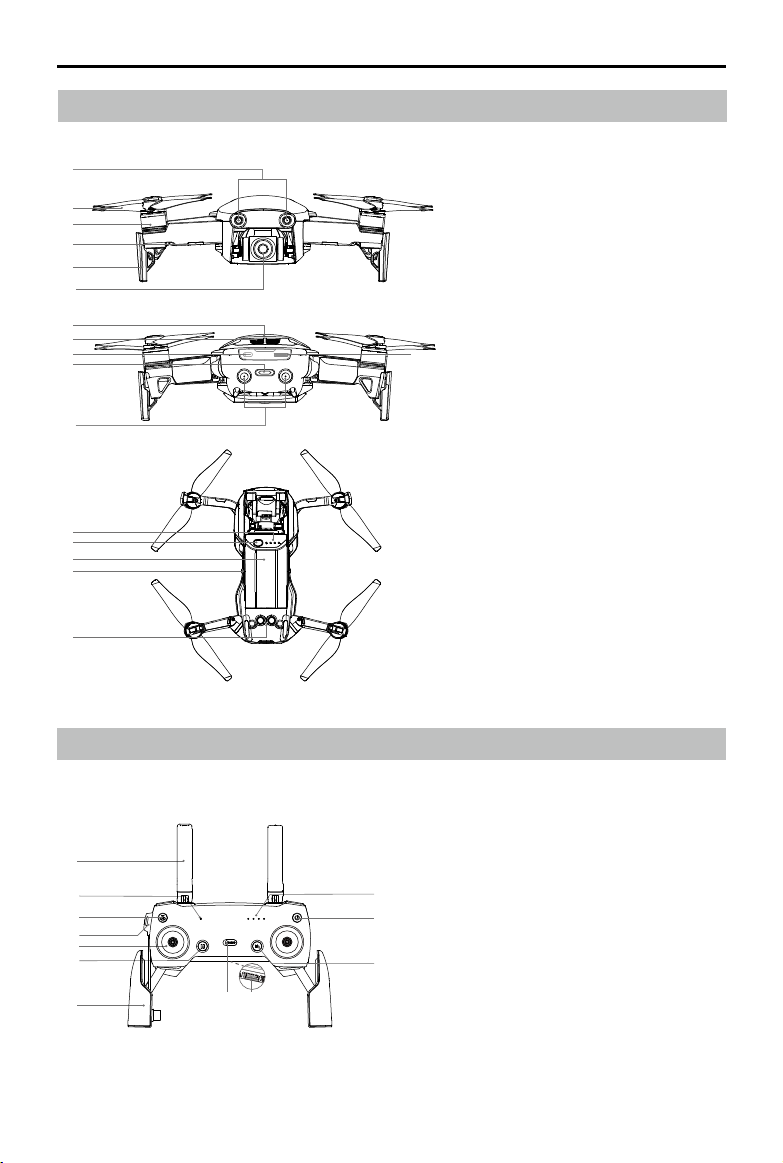
Mavic Air ユーザーマニュアル
機体の各部名称
1
2
3
4
5
6
7
8
9
11
12
13
14
15
16
1. 前方ビジョンシステム
2. プロペラ
3. モーター
4. フロント LED
5. ランディングギア(内蔵アンテナ付き)
6. ジンバル&カメラ
7. GPS アンテナ
10
8. 通気口
9. USB-C ポート
10. カメラの microSD カード用スロット
11. 機体ステータスインジケーター/
ファンクションボタン
12. 後方ビジョンシステム
13. バッテリー残量 LED
14. 電源ボタン
15. インテリジェント・フライト・
バッテリー
16. バッテリーラッチ
17. 下方ビジョンシステム
17
送信機の各部名称
1
2
3
4
5
6
7
2018 DJI All Rights Reserved.
8
©
8 9
1. アンテナ
機体制御と動画信号を送受信します。
2. ステータス LED
送信機のシステムステータスを表示
12
11
します。
3. Return-to-Ho マイページ(RTH)ボ
タン
このボタンを長押しすると、RTH を
10
開始します。再度押すと、RTH は
キャンセルされます。
4. 充電/メインビデオリンクポート
(Micro USB)
送信機のバッテリーを充電するには
AC 電源アダプターに接続します。ビ
デオリンクするには RC ケーブルを
使用してモバイル端末に接続します。
Page 9
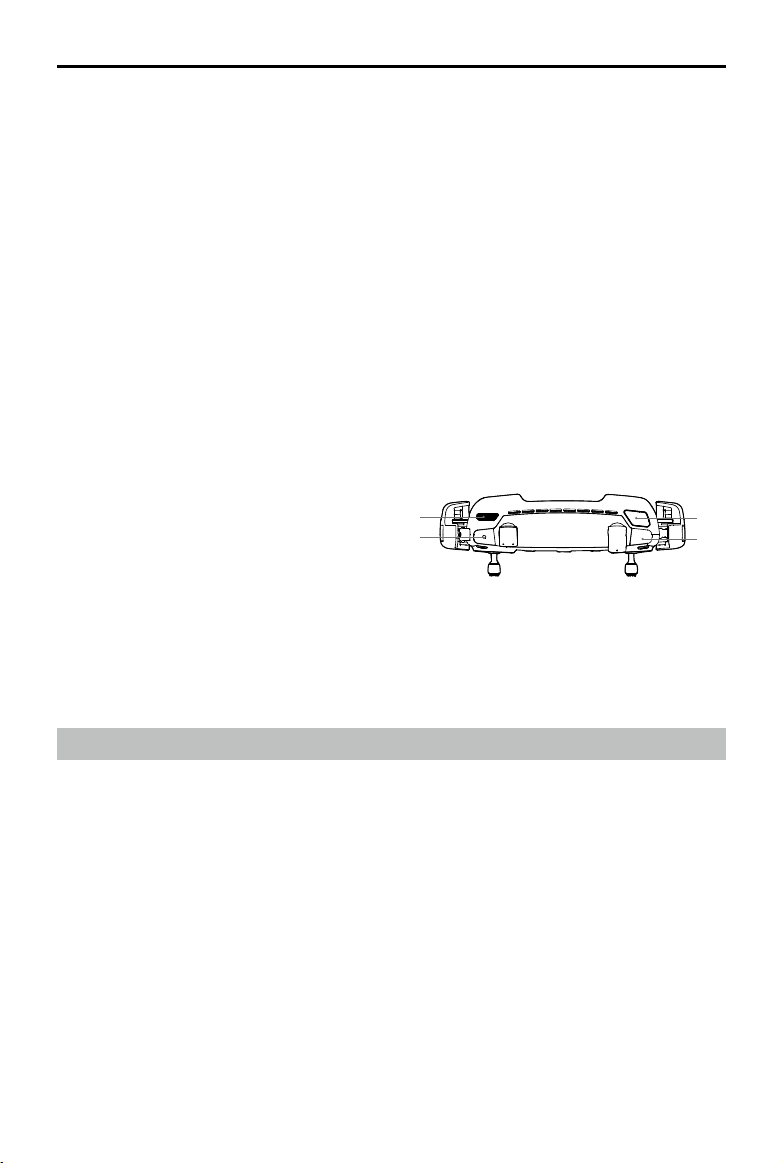
Mavic Air ユーザーマニュアル
5. コントロールスティック
機体の向きと動きを制御します。
6. フライト一時停止ボタン
緊急ブレーキをかけるには 1 回押します
(GPS またはビジョンシステムが使用可能な
場合)。
7. モバイル端末用クランプ
お使いのモバイル端末を送信機に確実に取り
付けます。
8. フライトモードスイッチ
P モードと S モードを切り替えます。
9. USB /アシスタントビデオリンクポート
ビデオのダウンリンクのために、標準 USB
ケーブルを使用してモバイル端末に接続しま
す。
13. ジンバルダイヤル
カメラのチルトを制御します。
14. 録画ボタン
録画ボタンを押して動画の録画を開始しま
す。再度押すと録画を停止します。
15. カスタマイズ可能ボタン
DJI GO 4 アプリの設定を基にしてさまざま
な機能を実行します。
16. シャッターボタン
シャッターボタンを押し、静止画を撮影しま
す。連続撮影モードが選択されている場合は、
設定された枚数の静止画を撮影します。
10. ファンクションボタン
DJI GO 4 アプリの設定を基にしてさまざま
な機能を実行します。
11. 電源ボタン
ボタンを 1 回押すと、現在のバッテリー残
量を確認できます。ボタンを 1 回押し、次
に長押しすると、送信機の電源がオンまた
はオフになります。
12. バッテリー残量 LED
送信機のバッテリー残量を表示します。
13
14
15
16
アクティベーション
初めて Mavic Air を使用する前に、Mavic Air をアクティベーションする必要があります。以下の手順
に従い、DJI GO 4 を使用して Mavic Air をアクティベーションします。
1. お手持ちのモバイル端末を送信機に接続し、DJI GO 4 を起動します。
2. お客様の DJI アカウントを使用するか、新しい DJI アカウントを登録して、このアプリにログイン
します。
3. 機体と送信機の電源を入れます。
4. [Mavic Air]を選択し、[機体の Wi-Fi に接続]と[有線接続]を選択して指示に従って接続を確
立します。
5. 接続が確立したら[デバイスのアクティベーション]をタップし、指示に従って Mavic Air をア
クティベーションします。
2018 DJI All Rights Reserved.
©
9
Page 10
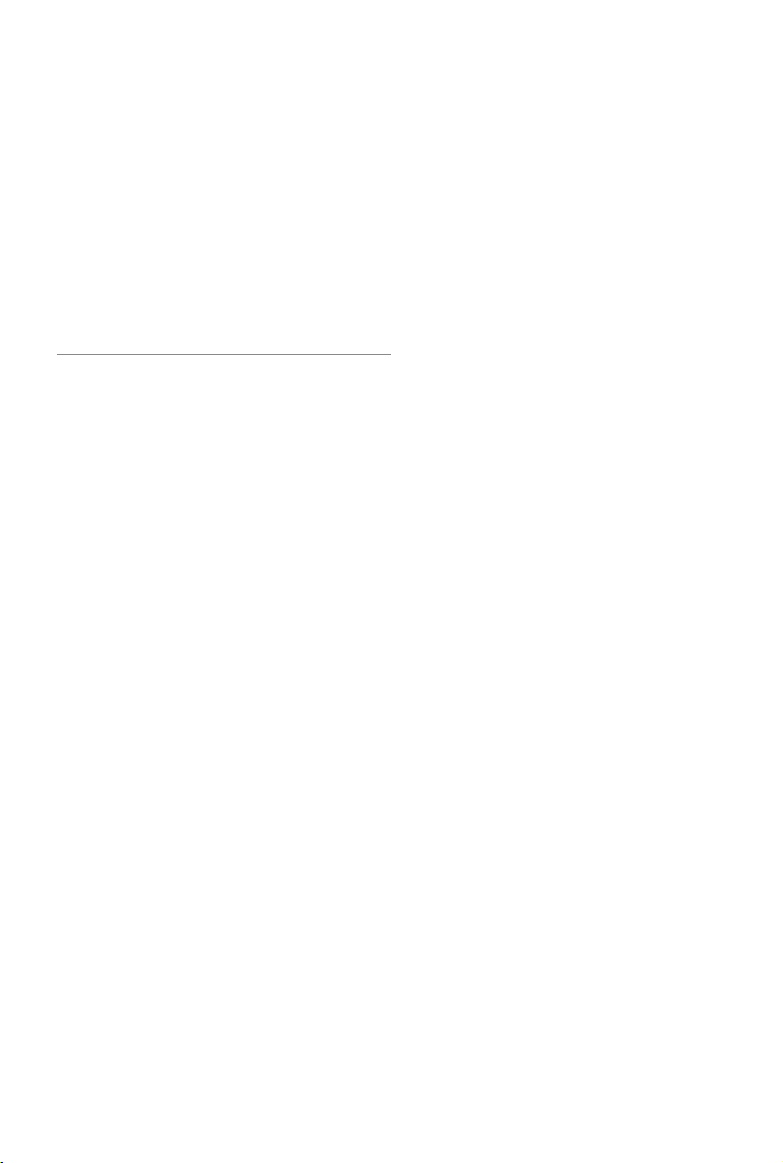
機体
このセクションでは、フライトコント
ローラー、前方/後方/下方ビジョンシ
ステム、およびインテリジェント・フラ
イト・バッテリーについて説明します。
2018 DJI All Rights Reserved.
10
©
Page 11
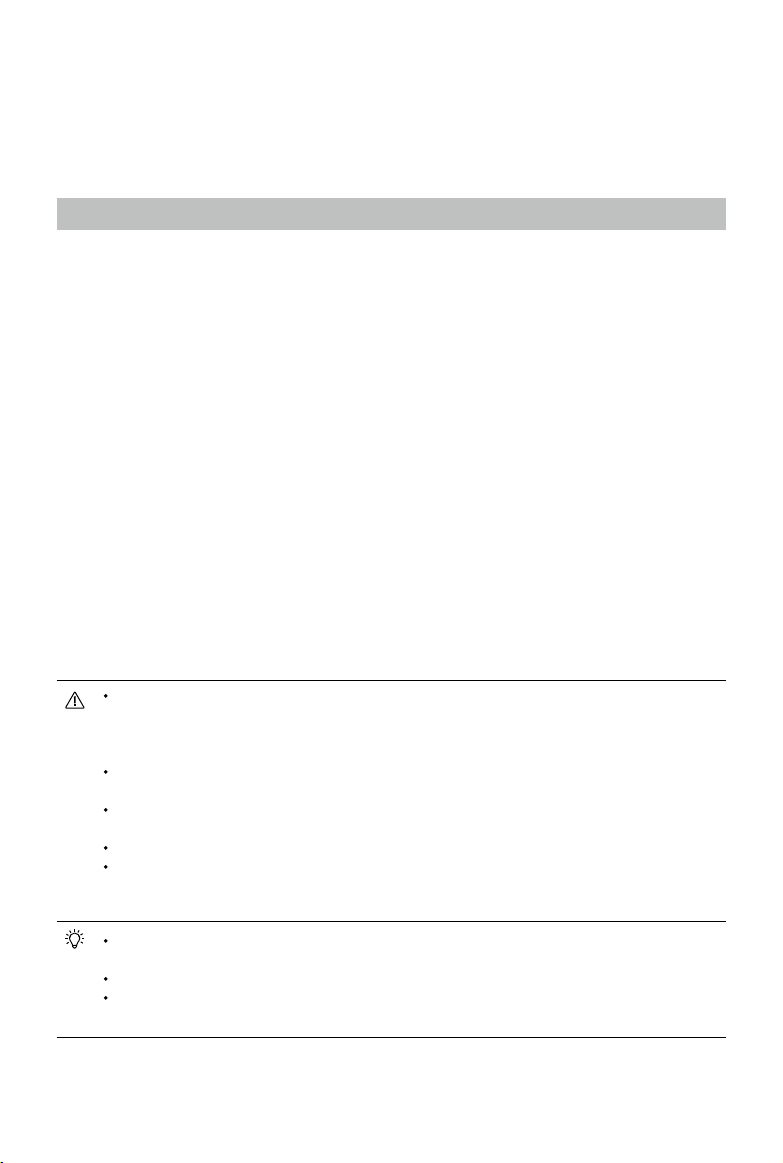
機体
Mavic Air は、フライトコントローラー、ビデオダウンリンクシステム、推進システム、インテリジェン
ト・フライト・バッテリーで構成されています。「製品の特徴」セクションの「機体の各部名称」を
参照してください。
フライトモード
Mavic Air には以下の通り、ユーザーが選択できるフライトモードが 2 つと、本機が特定の状況下に
陥った場合に発動する 3 つ目のフライトモードがあります。
P モード(ポジショニング):P モードは、強い GPS 信号受信時に最適に動作します。機体は、
GPS システムとビジョンシステムで位置を把握しながら、機体を安定させ、障害物を避けて進みま
す。このモードでは、スマートキャプチャー、クイックショット、タップフライやアクティブトラッ
クなどのインテリジェント・フライト・モードが使用できます。
前方および後方ビジョンシステムが有効で、十分に明るい場合、最大傾斜角度は 15°、最大速度は
28.8km/h です。
注記:P モードで高速飛行させるには、スティックを大きく動かす必要があります。
S モード(スポーツ):S モードでは、機体は測位に GPS だけを使用し、前方/後方ビジョンシス
テムは無効化されます。そのため機体は障害物を検知してよけることができず、インテリジェント・
フライト・モードは使用できません。
注記:S モードでは、敏捷性と速度に対する機体の応答性が最適化され、スティックの動きへの応
答がより機敏になります。
ATTI モード:ビジョンシステムが利用できないか無効化されており、GPS 信号が弱いかコンパスが
干渉を受けている場合、機体は自動的に姿勢モード(ATTI モード)に切り替わります。ビジョンシ
ステムが利用できないとき、機体は位置取りや自動ブレーキを使用できないため、ATTI モードで飛
行しているときは飛行上の危険があります。ATTI モードでは、機体は周囲環境の影響を受けやすく
なります。風などの環境因子により機体が水平方向に移動すると危険な状況になることがあります。
特に狭いスペースで飛行させている場合に危険性が増します。
機体が ATTI モードに入ったら、できるだけ速やかに着陸させるための安全な場所を見つけ
ることを強くお勧めします。機体が ATTI モードになる確率を低減し、ATTI モードに入っ
たときの危険性を抑えるために、GPS 信号が弱い場所や狭いスペースでの飛行を避けてく
ださい。
S モードでは、前方/後方ビジョンシステムが無効になります。そのため、飛行経路上に
障害物があっても自動で検知できなくなります。
S モードでは、機体の最大速度と制動距離が著しく増加します。無風状態の場合、制動距
離は少なくとも 30m 必要です。
S モードでは、下降速度が著しく増加します。
S モードでは、機体の応答性が著しく向上します。そのため、送信機のスティックをわず
かに動かしただけでも、機体は大きく移動します。飛行中は細心の注意を払い、十分な操
縦スペースを確保するようにしてください。
DJI GO 4 アプリで[マルチフライトモード]を有効にすると、S モードと P モードの切り
替えができます。
送信機のフライトモードスイッチを使用して、フライトモードを切り替えます。
S モードを使用するには Mavic Air 用送信機が必要です。S モードは、モバイル端末を使用
して飛行する場合は使用できません。
2018 DJI All Rights Reserved.
©
11
Page 12
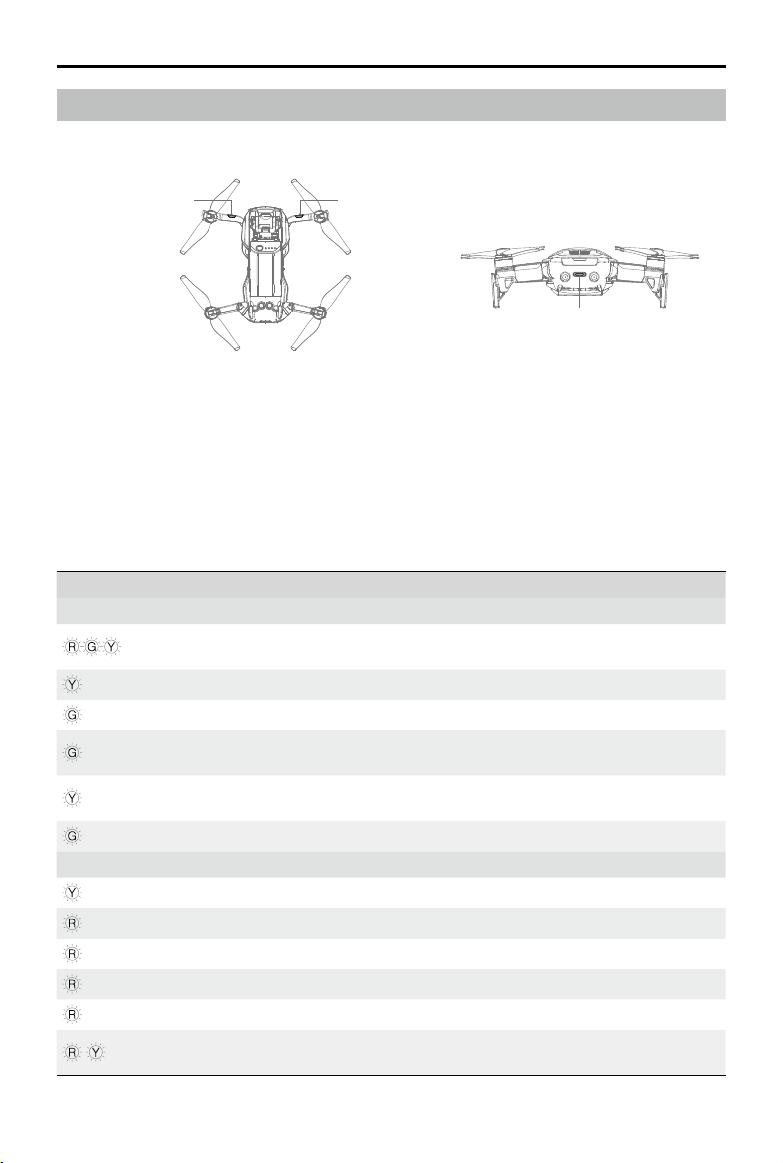
Mavic Air ユーザーマニュアル
機体の LED とステータスインジケーター
下図のとおり、Mavic Air にはフロント LED と機体ステータスインジケーターがあります。
フロ ント LEDフロ ント LED
機体ステータスインジケーター
フロント LED は機体の向きと一部の機能のステータスを示します(詳細は、機能のセクションを参
照してください)。機体の電源がオンになるとフロント LED が赤色に点灯し、機体の前部を示します。
機体ステータスインジケーターは、機体のフライト・コントロール・システムおよびインテリジェン
ト・フライト・バッテリーのステータスを伝えます。機体ステータスインジケーターの示す機体の
状態についての詳細は、下表を参照してください。「Return-to-Ho マイページ」セクションの説明の
とおり、ホームポイントを記録しているときも機体ステータスインジケーターが点滅します。
機体ステータスインジケーターの状態
色 点滅/点灯 機体の状態の説明
正常な状態
警告状態
赤色、緑色、
黄色が交互に
黄 4 回点滅 ウォーミングアップ
緑 ゆっくり点滅 P モード(GPS あり)
緑 定期的に 2 回点滅
黄 ゆっくり点滅
緑 すばやく点滅 制動中
黄 すばやく点滅 送信機の信号消失
赤 ゆっくり点滅 ローバッテリー
赤 すばやく点滅 重度のローバッテリー
赤 点滅 IMU エラー
赤 点灯 重大なエラー
赤色と黄色が
交互に
点滅 電源がオンになり自動診断テストを実行
P モード(前方および下方ビジョン
システムあり)
GPS、前方ビジョンシステム、下方
ビジョンシステムなし
すばやく点滅 コンパスキャリブレーションが必要
2018 DJI All Rights Reserved.
12
©
Page 13
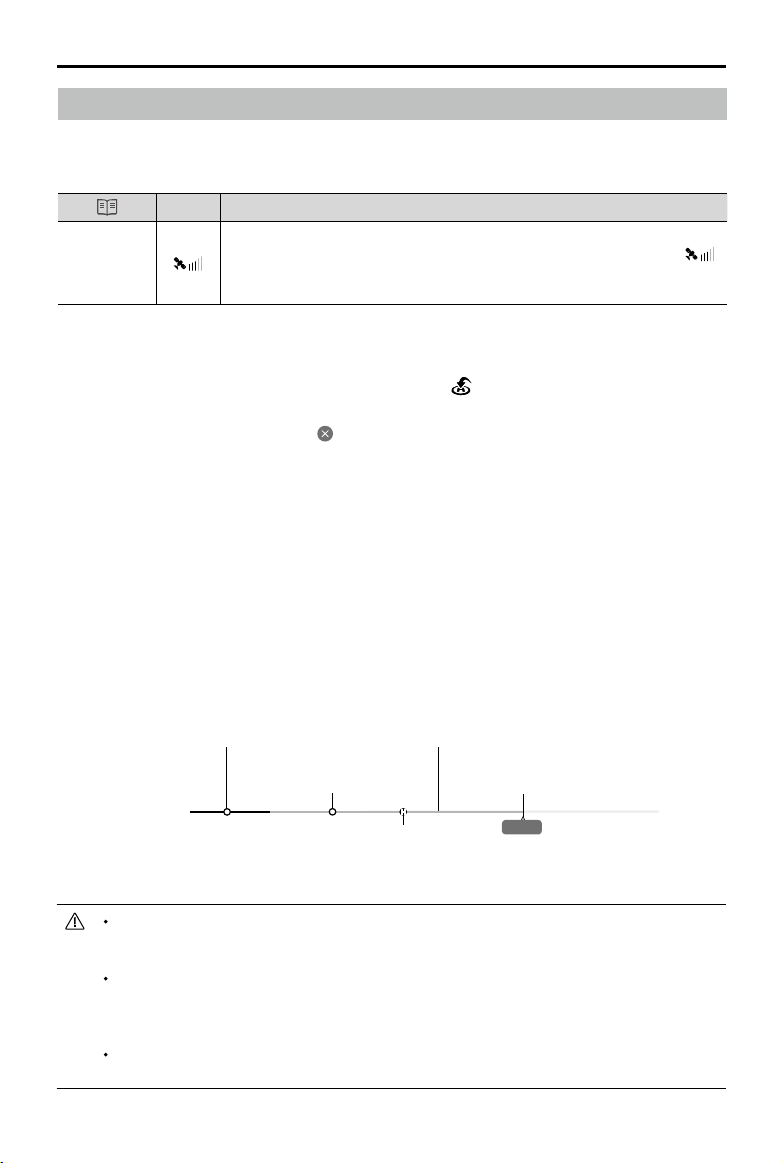
Mavic Air ユーザーマニュアル
Return-to-Ho マイページ
Return-to-Ho マイページ(RTH)機能により、機体は最後に記録されたホームポイントに戻ります。
3 種類の RTH 機能があります。スマート RTH、ローバッテリー RTH、フェールセーフ RTH です。
本セクションでは、これら 3 つの RTH の動作について詳しく説明します。
GPS
離陸前に強い GPS 信号が検知されていた場合は、機体を離陸させた場所
ホーム
ポイント
がホームポイントになります。GPS の信号強度は、GPS アイコン( )
で表されます。ホームポイントが記録されると、機体ステータスインジケー
ターが緑色に素早く点滅します。
スマート RTH
十分に強い GPS 信号を受信している場合は、スマート RTH を使用して機体をホームポイントに戻
すことができます。スマート RTH は、DJI GO 4 アプリで をタップして画面上の指示に従うか、
送信機の RTH ボタンを長押しすることにより起動します。
スマート RTH は、DJI GO 4 アプリで をタップするか、送信機の RTH ボタンを長押しすること
により終了できます。
ローバッテリー RTH
インテリジェント・フライト・バッテリーが機体の安全な帰還に影響が出るほど消耗すると、ローバッ
テリー RTH が起動します。ローバッテリー残量警告が表示されたら、ただちに機体をホームに帰還
させるか、着陸させてください。ローバッテリー残量警告が発せられると、DJI GO 4 に警告が表示
されます。10 秒経っても何もしないと、機体は自動でホームポイントに帰還します。RTH 手順は、
送信機の RTH ボタンまたはフライト一時停止ボタンを押すことでキャンセルできます。
バッテリー残量低下警告が出て RTH 手順をキャンセルすると、インテリジェント・フライト・バッ
テリーの充電が不十分なため安全に着陸できず、墜落したり紛失したりするおそれがあります。バッ
テリー残量警告のしきい値は、現在の機体の高度とホームポイントからの距離を基準に自動的に決
定されます。ローバッテリー RTH は、各飛行中に 1 回のみ起動されます。
説明
重度のローバッテリー残量警告(赤色)
ローバッテリー残量警告(黄色)
DJI GO 4 のバッテリー残量インジケーターバー
バッテリー残量は十分(緑色)
ホームポイントに
帰還するには充電が必要
残りの推定飛行可能時間
12:29
バッテリー残量インジケーターバー上の色付きゲージとマークは、推定飛行可能残時間を
反映しています。推定飛行可能残時間は機体の現在の位置や状況に応じて自動で調整され
ます。
現在のバッテリー残量では現在の機体高度から降下する距離しか賄えない場合は、重度の
ローバッテリー残量警告が起動して機体は自動的に下降して着陸します。この手順はキャン
セルできません。衝突の危険が発生する場合は、スロットルを上に倒して回避させてくだ
さい。
バッテリー残量が十分ある場合は、現在のバッテリー残量に基づく推定飛行可能残時間が
DJI GO 4 アプリのバッテリー残量インジケーターバーに表示されます。
2018 DJI All Rights Reserved.
©
13
Page 14
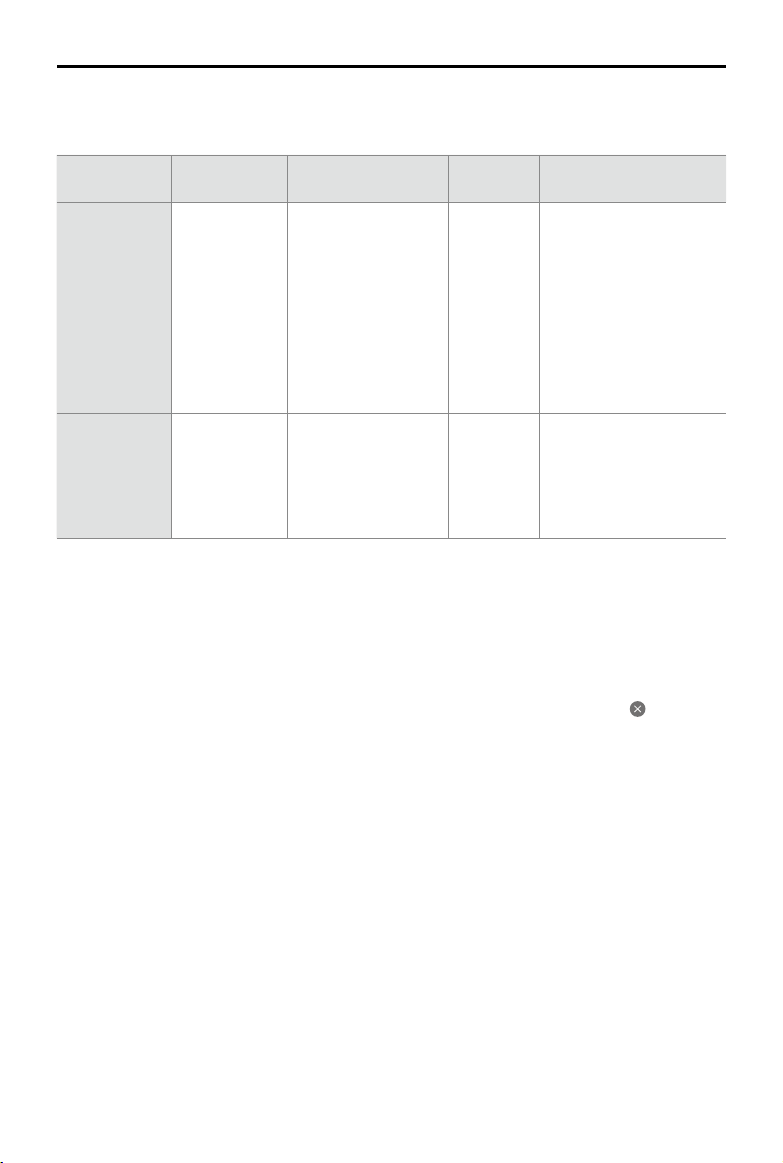
Mavic Air ユーザーマニュアル
バッテリー残量警告が表示された場合は、下表の説明に従って行動してください。
RTH およびバッテリー残量警告
警告
ローバッテ
リー残量
重度のローバッ
テリー残量
機体ステータス
インジケーター
ゆっくり赤色に
点滅
すばやく赤色に点滅ディスプレイが赤色に点滅連続警告音
DJI GO 4 アプリ 送信機 注意点/指示事項
[Go-Ho マイページ]を
タップして機体を自動
的にホームポイントに
帰還させるか、[キャン
セル l]をタップして
通常飛行に戻ります。
何もしないと、機体は
10 秒後に自動的にホー
ムポイントに帰還しま
す。
連続警告音 バッテリー残量が低下して
います。速やかに機体を帰
還、着陸させ、モーターを
停止し、バッテリーを交換
してください。
機体は自動的に下降して着
陸します。この手順はキャン
セルできません。衝突の危
険が発生する場合は、スロッ
トルを上に倒して回避させ
てください。
フェールセーフ RTH
前方ビジョンシステムにより、機体は内部で飛行ルートのリアルタイムマップを作成しながら飛行
します。ホームポイントが正常に記録され、コンパスが正常に動作している場合、送信機信号が指
定された時間(送信機使用の場合は 3 秒、モバイル端末を使用して飛行する場合は 20 秒)消失す
ると、フェールセーフ RTH が自動的に作動します。
フェールセーフ RTH が有効になると、機体は元の飛行経路をたどり帰還し始めます。フェールセー
フ RTH が有効になってから 60 秒以内に無線制御信号が再び確立されると、機体はその地点で 10 秒
間ホバリングして操縦者からのコマンドを待ちます。ユーザーは DJI GO 4 アプリで をタップす
るか、送信機の RTH ボタンを押し、フェールセーフ RTH をキャンセルして制御を取り戻すことが
できます。操縦者がコマンドを送らない場合、機体は真っすぐにホームポイントへ帰還します。フェー
ルセーフ RTH が有効になってから 60 秒経っても無線制御信号が消失したままの場合、機体は元の
飛行経路をたどるのを止めて真っすぐにホームポイントへ帰還します。
RTH 手順
スマート RTH、ローバッテリー RTH、フェールセーフ RTH は、以下の手順に従います。
1. 機体は向きを調整します。
2. a. 機体からホームポイントまでの距離が 20m を超えている場合、機体は事前に設定されている
RTH 高度まで上昇してからホームポイントへ帰還します。
b. 機体からホームポイントまでの距離が 5 〜 20m の場合は、機体の現在高度が 2.5m 以上あれ
ば現在高度でホームポイントへ帰還します。現在高度が 2.5m 未満の場合は高度を 2.5m まで
上げてからホームポイントへ帰還します。
c. 機体からホームポイントまでの距離が 5m 未満の場合、機体は速やかに着陸します。
3. 機体は、ホームポイントに到着すると着陸してモーターを停止します。
2018 DJI All Rights Reserved.
14
©
Page 15
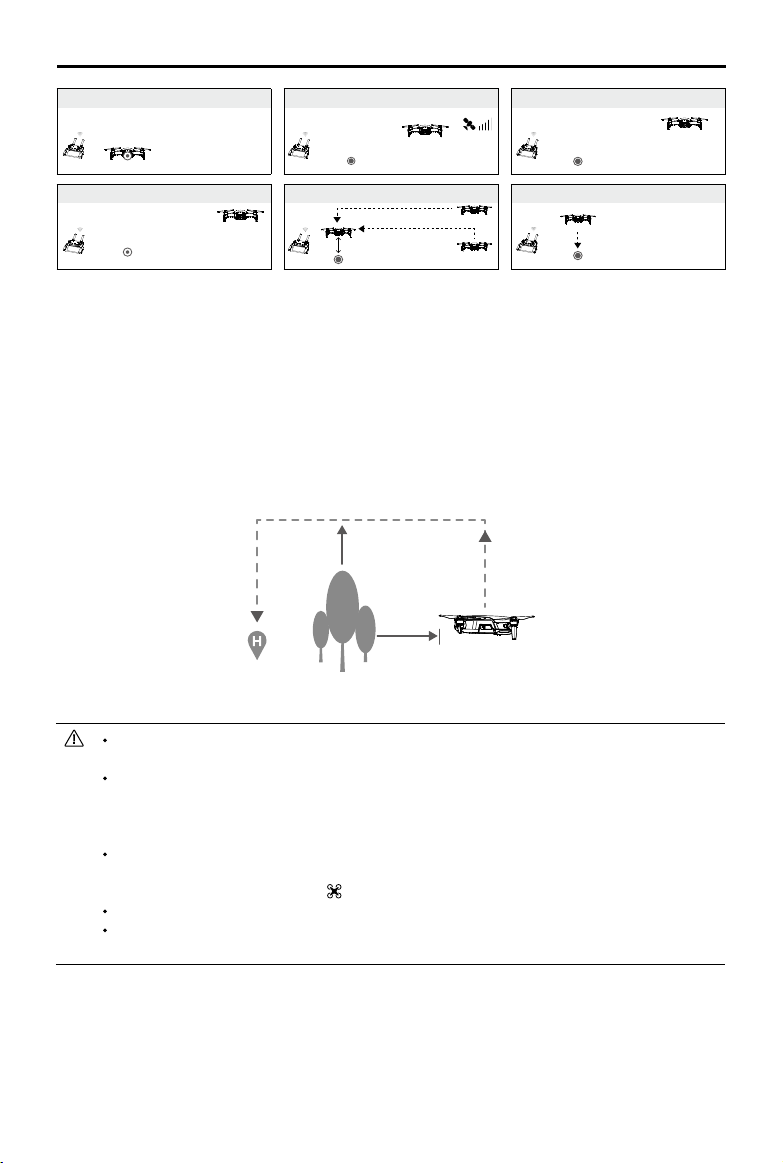
Mavic Air ユーザーマニュアル
1 ホームポイントの記録 2 ホームポイントの確認
3 送信機信号消失
×
4 長時間信号消失
×
5
RTH(高度の調整可能)
ホームからの高度がフェールセーフ高度を超える
×
フェールセーフ高度まで上昇
フェールセーフ高度
ホームからの高度がフェールセーフ高度以下
6 着陸
×
RTH 中の障害物回避
前方/後方ビジョンシステムが作動するのに十分な明るさがある場合、Mavic Air は RTH 中に障害
物を検知し、能動的に回避しようとします。障害物回避手順は以下のとおりです。
1. 障害物を検知すると、機体は減速します。
2. 機体は停止してホバリングした後、障害物を検知しなくなるまで後退して垂直に上昇します。
3. RTH 手順を再開します。機体は新しい高度でホームポイントまで飛行します。
GPS 信号が弱かったり使用できなかったりすると、機体はホームポイントに帰還できま
せん。
スマート RTH およびローバッテリー RTH では、機体が RTH 高度まで上昇する中で、高度
が 20m に達するまでは自動的に上昇します。高度が 20m 以上に達したらスロットルス
ティックを動かしてコマンドを送って機体の上昇を停止させ、その高度でホームポイント
に帰還させます。
前方/後方ビジョンシステムが使用できない場合、機体はフェールセーフ RTH 時に障害
物を回避することができません。飛行を開始する前に、適切な RTH 高度を設定してくだ
さい。DJI GO 4 アプリを起動し、 をタップしてフェールセーフ高度を設定してください。
機体は、機体の上方と側方の障害物を回避できません。
RTH 手順中に、送信機または DJI GO 4 アプリで機体の速度と高度は制御できますが、機
体の向きと進行方向はフライトコントローラーによって制御されます。
2018 DJI All Rights Reserved.
©
15
Page 16
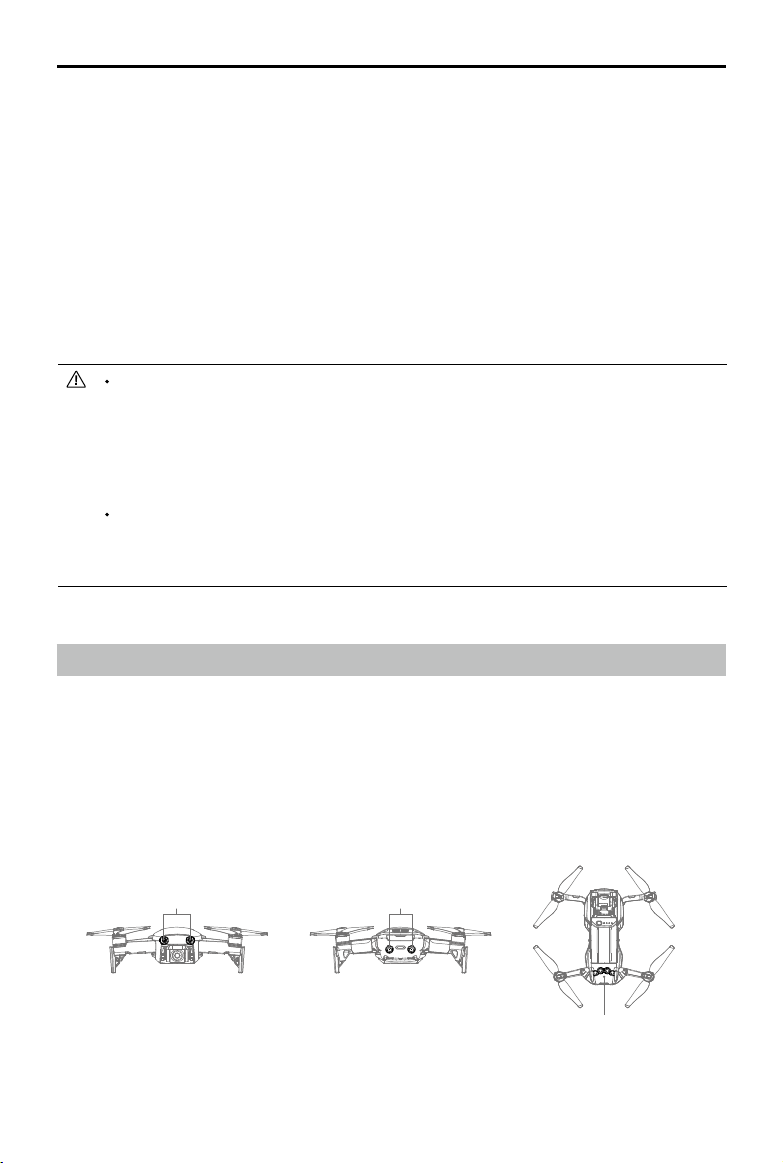
Mavic Air ユーザーマニュアル
着陸保護
スマート RTH 中は、着陸保護機能が有効になります。
1. 地面が着陸に適していると着陸保護機能が判断すると、Mavic Air はゆっくり着陸します。
2. 地面が着陸に適していないと着陸保護機能が判断した場合は、Mavic Air はホバリングして操縦者
の確認を待ちます。
3. 着陸保護機能が作動しない場合は、Mavic Air が地表 0.5m 未満まで下降したときに、DJI GO 4 ア
プリが着陸を行うかを表示します。スロットルを引き下げるか、自動着陸スライダーを使用して
着陸します。
高精度着陸
Mavic Air は Return-to-Ho マイページ中に、機体の下の地形の特徴を自動的に走査して照合します。
現在地点の地形がホームポイントの地形に一致すると、Mavic Air は着陸を開始します。照合に失敗
した場合、DJI GO 4 アプリは地形の特徴不一致を表示します。
高精度着陸の性能は以下の条件に左右されます。
a. ホームポイントは離陸直後に記録し、飛行中に変更しないこと。そうしないと機体にホー
ムポイントの地形的特徴が記録されません。
b. 機体の離陸時には、垂直に 7m 上昇してから水平に移動させること。
c. ホームポイントの地形的特徴にほぼ変化がないこと。
d. ホームポイントの地形的特徴に十分に目立った特徴があること。
e. 明るすぎたり暗すぎたりしないこと。
高精度着陸中は以下の操作を行うことができます。
a. スロットルを下げて着陸を加速する。
b. コントロールスティックを別のいずれかの方向に動かして、高精度着陸を停止する。コン
トロールスティックを離すと Mavic Air は垂直に下降します。
ビジョンシステム
Mavic Air には、前方/後方に障害物がないかどうかを常に認識し、迂回やホバリングにより衝突の
回避を可能にする前方/後方/下方ビジョンシステムが搭載されています(明るさが適切な場合)。
前方/後方ビジョンシステムの主なパーツは、機体の前方(機首)と後方にある 4 つのカメラです。
下方ビジョンシステムは機体の現在位置を維持するための機能です。下方ビジョンシステムにより、
Mavic Air はその場での正確なホバリングが可能となり、屋内のような GPS 信号が利用できない環
境でも飛行することができます。下方ビジョンシステムの主なパーツは、機体の下部にある 2 つの
カメラと 1 つの 3D 赤外線モジュールです。
前 方 ビ ジョン シス テ ム 後 方 ビ ジョン シス テ ム
下 方 ビ ジョン シス テ ム
2018 DJI All Rights Reserved.
16
©
Page 17
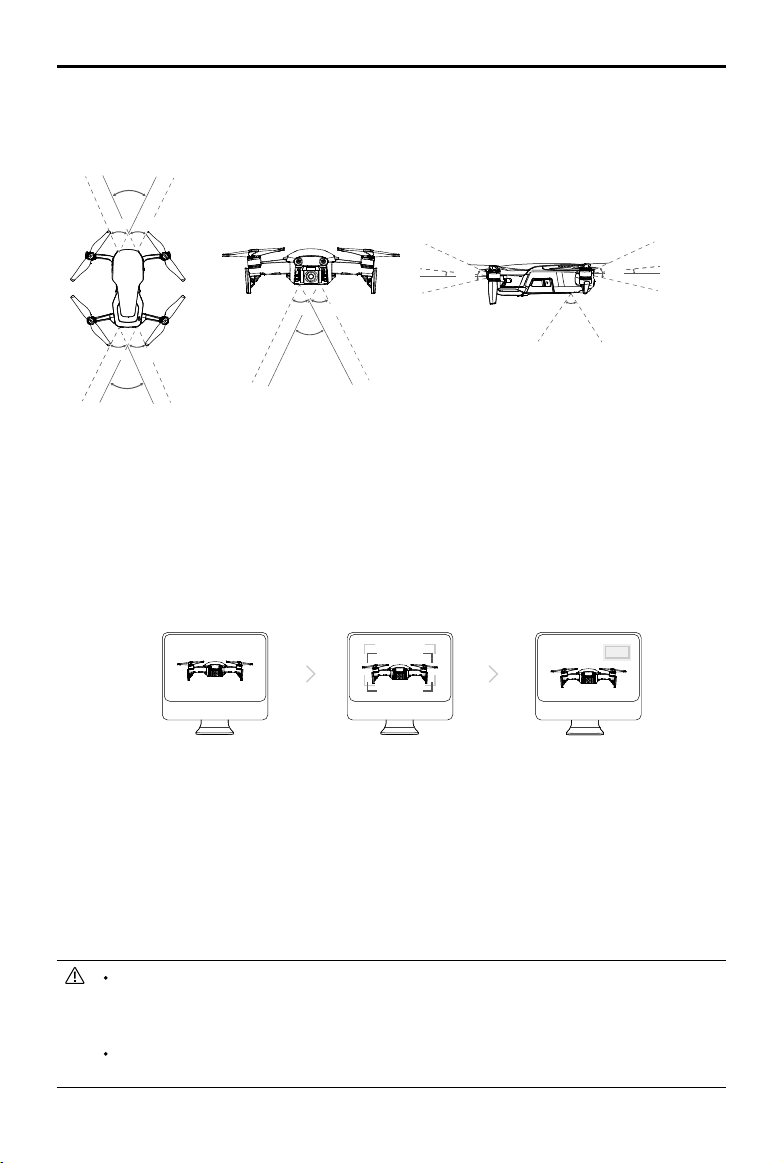
Mavic Air ユーザーマニュアル
検知領域
前方/後方/下方ビジョンシステムの検知領域は以下のとおりです。機体は、検知領域内にない障
害物を検知または回避できませんので注意してください。
50°
50°
50°
カメラの
センター
ライン
67°
38°
5°
50°
50°
50°
53°
53°
53°
38°
5°
ビジョンシステムカメラのキャリブレーション
機体搭載の前方/後方/下方ビジョンシステムのカメラは、工場出荷時にキャリブレーション済み
ですが、機体が衝撃を受けた場合には、DJI Assistant 2 または DJI GO 4 アプリによるキャリブレー
ションが必要な場合があります。
ビジョンシステムを最も精度よくキャリブレーションする方法は、DJI Assistant 2 を使用する方法
です。以下の手順に従って前方ビジョンシステムカメラをキャリブレーションし、同様の手順で後
方/下方ビジョンシステムカメラのキャリブレーションを行ってください。
01
機体を画面側に向ける
02
ボックスに合わせる
機体を左右に動かし傾きを調整する
03
1. 機体を画面側に向ける。
2. 機体を移動させて、画面に表示されているボックスに合わせる。
3. 画面の指示に従って、機体をパンしたりチルトしたりして調整する。
DJI GO 4 アプリがビジョンシステムのキャリブレーションが必要なことを通知しているが近くにパ
ソコンがない場合は、アプリ内でクイックキャリブレーションを行うことができます。[機体ステー
タス] > [ビジョンセンサー] の順にタップし、クイックキャリブレーションを開始します。
クイックキャリブレーションにより、ビジョンシステムの不具合が素早く解決されます。
可能な場合は機体をパソコンに接続し、DJI Assistant 2 を使用して完全なキャリブレー
ションを実施することをお勧めします。キャリブレーションを行う場合は、必ず十分に明
るさがあり、草地のような質感のある面上で行なってください。
大理石やセラミックタイルのような反射の大きい面上で、機体をキャリブレーションしな
いでください。
2018 DJI All Rights Reserved.
©
17
Page 18
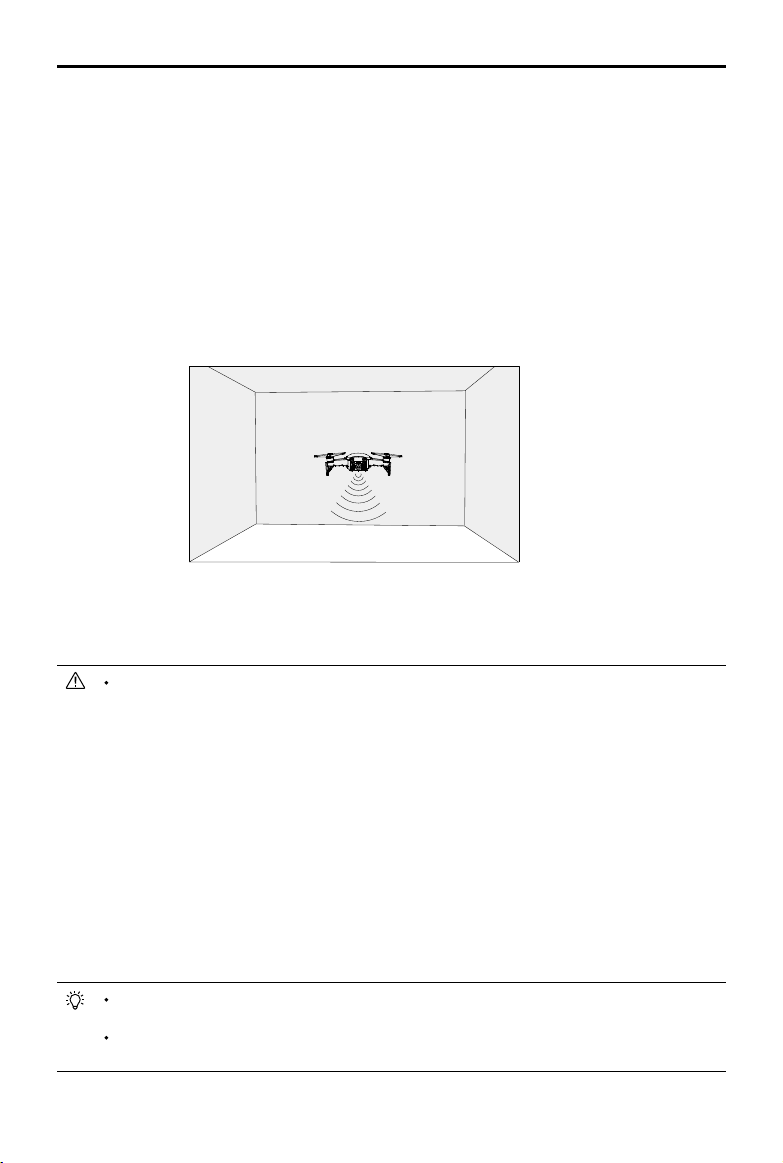
Mavic Air ユーザーマニュアル
ビジョンシステムの使用
下方ビジョンシステムは機体の電源がオンになると自動的に作動します。特別な操作は必要ありま
せん。下方ビジョンシステムを使用すると、GPS がなくても機体は正確にホバリングできます。
通常、下方ビジョンシステムは GPS が使えない屋内環境で使用されます。下方ビジョンシステムは、
機体が高度 0.5 〜 8m にある場合に最も効果的に動作します。機体の高度が 8m を超える場合は、
ビジョンポジショニング機能が影響を受ける場合があるため細心の注意が必要です。
下方ビジョンシステムを使用するには次の手順に従ってください。
1. 機体を P モードにして、平らな面の上に置きます。下方ビジョンシステムは、模様に変化がない
地表面では正しく動作しないため注意してください。
2. 機体の電源をオンにします。離陸後、機体はその場でホバリングします。機体ステータスインジ
ケーターが緑色に 2 回点滅し、下方ビジョンシステムが動作していることを示します。
前方/後方ビジョンシステムを使用して、前方に障害物を検知したとき、機体は積極的にブレーキを
かけます。前方/後方ビジョンシステムは、明るさが適切で障害物がはっきりと目立つか模様があ
る場合に最も効果的に動作します。十分な制動距離を確保するために、機体を 22.8km/h 以下で飛
行させてください。
ビジョンシステムの性能は、飛行する機体下の地表の状態に影響されます。ビジョンシス
テムが利用できないか無効化されており、GPS 信号が弱いかコンパスが干渉を受けてい
るとき、機体は自動的に ATTI モードに切り替わります。次のような状況では、機体を慎
重に操作するようにしてください。
a. 0.5mm 未満の高度で高速で飛行しているとき。
b. モノクロ(黒一色、白一色、赤一色、緑一色など)の地表の上空を飛行させる場合。
c. 反射率が高い地表面上を飛行させる場合。
d. 水面または透明な地表の上空を飛行させる場合。
e. 動く面または物体の上空を飛行させる場合。
f. 照明が頻繁または急激に変化するエリアを飛行させる場合。
g. 非常に暗い(10 ルクス未満)地表や非常に明るい(10,000 ルクス超)地表の上空を飛
行させる場合や、太陽光などの明るい光源に向かって飛行する場合。
h. はっきりしたパターンや構造がない面の上空を飛行させる場合。
i. タイルなど、同じパターンや構造が繰り返されている地表面上を飛行する場合。
j. 小さくて細い物体(木の枝や電線など)の上を飛行する場合。
k. 1m の高度で 18km/h より速い速度で飛行する場合。
カメラおよびセンサーは常にきれいな状態に保ってください。汚れやごみが付着している
と、センサーの効果に影響を及ぼす恐れがあります。
100 ルクス未満の非常に暗い環境では、前方/後方/下方ビジョンシステムが地表のパ
ターンを認識できない場合があります。
2018 DJI All Rights Reserved.
18
©
Page 19

Mavic Air ユーザーマニュアル
インテリジェント・フライト・モード
Mavic Air は、クイックショット、アクティブトラック、スマートキャプチャー、トライポッドモード、
シネマティックモード、タップフライ、ポイント・オブ・インタレストなどのインテリジェント・フ
ライト・モードに対応しています。DJI GO 4 で をタップして[インテリジェント・フライト・モー
ド]を選択します。
クイックショット
クイックショット撮影モードには、ドローニー、サークル、ヘリックス(螺旋)、ロケット、ブーメ
ラン、アステロイド(小惑星))があります。Mavic Air は選択した撮影モードに従って動画を録画し、
10 秒間のビデオを自動的に生成します。このビデオは再生メニューで表示、編集し、ソーシャルメ
ディアで共有できます。
ドローニー:機体は、被写体にカメラをロックした状態で後方と上方に飛行します。
サークル:機体は被写体の周りを飛行します。
ヘリックス:機体は上昇し、被写体の周りを旋回します。
ロ ケ ッ ト: 機体は、カメラを下に向けた状態で上昇します。
ブーメラン: 機体は楕円を描きながら始点から離れる時に上昇し、下降しながら始点に戻るパ
ターンで被写体の周りを旋回します。機体の始点が楕円の長軸の片方の端となり、長軸の他方
の端が始点から見て被写体の反対側になります。
ブーメラン機能を使用する時は十分なスペースを確保してください。機体の周囲は水平に半径
30m 以上、機体の上空に 10m 以上必要です。
アステロイド:機体は後方に上昇して数枚の写真を撮ってから始点に戻ります。生成されたビ
デオは最高地点のパノラマから始まり、下降する映像を見せます。
アステロイド機能を使用する時は十分なスペースを確保してください。機体の後方に 40m、
上方に 50m 必要です。
クイックショットの使用
機体が P モードでインテリジェント・フライト・バッテリーが十分に充電されていることを確認し
ます。
クイックショットを使用するには次の手順に従ってください。
1. 離陸したら、地上から 2m 以上の高さでホバリング状態にします。
2m
2. DJI GO 4 で をタップしてから、[クイックショット]を選択して指示に従います。
3. カメラビューで被写体を選択(被写体上の円をタップするか被写体周りのボックスをドラッグ)
し、撮影モードを選択します。[GO]をタップして撮影を開始します。撮影が終了すると、機体
は元の位置に戻ります。
2018 DJI All Rights Reserved.
©
19
Page 20

Mavic Air ユーザーマニュアル
ISO
SHUTTEREVWB
CAPACITY
In flight (GPS)
QuickShot
1600 0.31/8000
12
09:29
61%
2.4G
1080P/2420GB
AsteroidDronie HelixCircle Rocket Boomerang
4. をタップしてビデオにアクセスします。
クイックショットは、GPS 信号が強い場合のみ使用できます。
機体は、機体の上方と側方の障害物を回避できません。
クイックショットの全撮影モードでビデオは 30fps で録画され、アステロイドの画像は
1080p で撮影されます。これらの設定はあらかじめ設定されており調整できません。
クイックショットの終了
DJI GO 4 で をタップするか、フライトモードスイッチを S モードに切り替えると、撮影中のい
つでもクイックショットを終了できます。緊急ブレーキをかけるには、送信機のフライト一時停止
ボタンを押します。
アクティブトラック
アクティブトラック(アクティブトラック)を使用すると、モバイル端末の画面で動く被写体をマー
クして追尾できます。追加の追尾デバイスは不要です。Mavic Air は人、車、ボートを自動的に識別
して追尾しますが、それぞれ異なる手法を使用して追尾します。
アクティブトラックの使用
機体が P モードでインテリジェント・フライト・バッテリーが十分に充電されていることを確認し
ます。アクティブトラック(アクティブトラック)を使用するには次の手順に従ってください。
1. 離陸したら、地上から 2m 以上の高さでホバリング状態にします。
2m
2. DJI GO 4 で をタップし、[アクティブトラック]を選択します。
3. 追尾したい被写体をタップした後、もう一度タップして選択を確定します。対象が自動的に認識
されない場合は、対象の周りをドラッグしてボックスで囲みます。対象が認識され追尾が開始さ
れるとボックスが緑色に変わります。ボックスが赤くなった場合は被写体が特定できていません。
もう一度やり直してください。
2018 DJI All Rights Reserved.
20
©
Page 21

Mavic Air ユーザーマニュアル
ISO
SHUTTEREVWB
CAPACITY
In flight (GPS)
ActiveTrack
1600 0.31/8000
Trace
12
09:29
61%
2.4G
1080P/2420GB
SpotlightProfile
4. 機体は飛行経路上の障害物を自動的に回避します。移動速度が速すぎる、あるいは見えにくいな
どの理由で機体が追尾対象を見失った場合は、対象を選択し直して追尾を再開します。
アクティブトラックには以下のサブモードがあります。
トレース
プロフィール
スポットライト
機体は自動で被写体を追尾しま
機体は一定の距離を保って
被写体を追尾します。送信
機のロールスティックまた
は DJI GO 4 のスライダーを
使用して、被写体の周囲を
円を描いて回ります。
機体はその方向から一定の角
度と距離を保って被写体を追
尾します。送信機のロールス
ティックを使用して被写体の
周囲を円を描いて回ります。
せんが、飛行中はカメラを対象に
向け続けます。送信機を使用して
機体を操作できますが、向きの制
御はできません。左スティックと
ジンバルダイヤルを使用して、被
写体の構図を調整します。
人や動物がいる場所、小さく細い物体(木の枝、電線など)や、透明な物体(ガラスや水
など)がある場所では、アクティブトラック機能を使用しないでください。
飛行経路の近くに障害物がないようにしてください。特に機体の左右に障害物がないよう
にしてください。
緊急時には(フライト一時停止ボタンを押すか、送信機のフライトモードスイッチを S モー
ドに切り替えて)機体をマニュアル操作にするか、DJI GO 4 で をタップしてください。
以下のような状況でアクティブトラック(アクティブトラック)を実行する場合には、特
に注意してください。
a. 追尾している被写体が水平面上で動いていない。
b. 追尾している被写体が動きながら急激に形状を変える。
c. 追尾している被写体が長時間見えない所にある。
d. 追尾している被写体が積雪面を移動している。
e. 追尾している被写体が周囲の環境と似たような色や模様である。
f. 暗すぎる(300 ルクス未満)、または明るすぎる(10,000 ルクス超)。
アクティブトラック(アクティブトラック)を使用する場合は、必ず現地のプライバシー
法規を順守してください。
2018 DJI All Rights Reserved.
©
21
Page 22

Mavic Air ユーザーマニュアル
アクティブトラック(アクティブトラック)の終了
画面上で をタップするか、送信機のフライトモードスイッチを S モードに切り替えるとアクティ
ブトラック(アクティブトラック)を終了できます。アクティブトラック(アクティブトラック)を
終了すると、機体はその位置でホバリングします。その時点で手動飛行、別の対象の追尾、またはホー
ムポイントへの帰還を選択できます。
スマートキャプチャー
ジェスチャー認識について深く理解すると、簡単なハンドジェスチャーを使用してセルフィーの撮影、
ビデオの録画、機体の制御を行うことができます。Mavic Air は、GestureLaunch(ジェスチャー離陸)、
Follow(フォロー)、GestureLand(ジェスチャー着陸)のような新しいモードを装備しています。(注記:
スマートキャプチャーを使用するには機体のファームウェア v1.0.1.0 以降が必要であり、機体を送信
機や DJI GO 4 を使用しないで飛行させるには、機体のファームウェア v1.0.2.0 以降が必要です。)
DJI GO 4 アプリで をタップするか、ファンクションボタンを 2 回押してスマートキャプ
チャーを選択すると、スマートキャプチャーを選択できます。初めてスマートキャプ
チャーを使用する際は、DJI GO 4 アプリを使って選択し、表示される警告内容をよく読ん
でください。必ず警告内容を理解してからスマートキャプチャーを使用してください。
スマートキャプチャーは、十分に明るく、人込みから離れた、障害物のない開けた場所で
のみ使用してください。
スマートキャプチャーは、必ずプロペラガードを装着して使用してください。
顔認識とパームコントロールの有効化
スマートキャプチャーを使用するには、まず顔認識とパームコントロールを有効にします。
1. DJI GO 4 アプリで をタップして[スマートキャプチャー]を選択するか、ファンクションボ
タンを 2 回押します。顔認識が有効になると、機体から 2 回ビープ音が聞こえ、フロント LED
が黄色に点灯します。
2. 次に、以下の 2 つの方法のいずれかを使用してパームコントロールを有効にします。
a. GestureLaunch(ジェスチャー離陸):機体が地面の上にある場
合は、GestureLaunch(ジェスチャー離陸)を使用して機体を離
陸させる合図を送り、パームコントロールを有効にできます。
機体の前方から 2 〜 3m 離れた位置に立って、手のひらを機体
のノーズの前にかざします。手のひらは開いて指をくっつけた
状態を保ちます。約 2 秒後、機体は自動的に離陸し、1.2m の高
1.2m
さでホバリングします。フロント LED がゆっくり緑色に点滅し
て、パームコントロールが有効になったことを知らせます。
b. 機体がすでに空中にある場合は、腕を上げて伸ばし、機体の機首の前から 2m ほど離れた位
置に手のひらをかざします。手のひらは開いて指をくっつけた状態を保ちます。約 2 秒後に
フロント LED がゆっくり緑色に点滅して、パームコントロールが有効になったことを知らせ
ます。
もし状況がスマートキャプチャーを使用するのに適していない場合は、フロント LED が赤
色に点灯し、DJI GO 4 に警告が表示されます。このアプリを使用していない場合は、機体を
お手持ちのスマートフォンに接続してアプリを立ち上げて警告内容を確認してください。
顔認識とパームコントロールが有効になると、次の方法で機体を制御できます。(機体にジェス
チャーを認識させるために、機体から 7m 以内の位置にいてください)
2018 DJI All Rights Reserved.
22
©
Page 23

Mavic Air ユーザーマニュアル
位置の制御
機体の高度を制御するには、手のひらをゆっく
り上下に動かします。機体の向きを制御するに
は、手のひらを左右に動かします。手のひらを
前後に動かすと機体は前後に動きます。
フロント LED がゆっくり緑色に点滅
距離の制御
もう一方の腕を上げて伸ばし、両方の手のひ
らを近づけます。両手の距離を広げると、機体
はユーザーから離れて最大 6m の位置まで飛行
します。両手を近づけると、機体はユーザーに
向かって最小 2m の位置まで飛来します。
フロント LED がゆっくり緑色に点滅
フォロー
片手を床に向けて降ろすとフォローが有効になります。フォローが有効
になると、フロント LED が緑色に点灯します。ユーザーの体の動きを、
機体が自動的に追尾します。フォローが有効になっている間に、再び片
手または両手を上げて別のスマートキャプチャー機能を使用することも
できます。
フロント LED が緑色に点灯
フォローモードでは、機体が一定の間隔を保ってユーザーを追尾するト
レースか、またはユーザーの横側から一定の角度と距離を保って追尾す
るプロフィールのいずれかを選択できます(トレースおよびプロフィー
ルの詳細については、「アクティブトラック」セクションを参照してくだ
さい)。DJI GO 4 アプリを使用しないでスマートキャプチャーを使用し
ている場合は、最後にこのアプリを使用してスマートキャプチャーを使
用した際にどちらを使用したかによりトレースかプロフィールが選択さ
れます。このアプリを使用してスマートキャプチャーを使用したことが
ない場合は、デフォルトの設定(トレース)が選択されます。
セルフィー
片手で V 字ジェスチャーを行います。セルフィーのジェスチャーが認識
されると、2 秒のカウントダウンが始まります。2 秒間前に、機体のフロン
ト LED がゆっくり赤色に点滅開始し、1 秒前に素早く赤色に点滅します。
2018 DJI All Rights Reserved.
©
23
Page 24

Mavic Air ユーザーマニュアル
グループセルフィー
2 人以上で同時に V 字ジェスチャーを行います。グループセルフィーの
ジェスチャーが認識されると、2 秒のカウントダウンが始まり、2 秒後
に機体は 3 枚の静止画の 1 枚目を撮影します。カウントダウン中、1 秒
間はフロント LED がゆっくり赤色に点滅し、次の 1 秒間は素早く赤色に
点滅します。2 秒経つとフロント LED は消灯し、機体はその位置で静止
画を撮影します。
次に、機体は被写体グループから約 5m 離れた地点まで飛行して上昇し、
30°のアングルで静止画を 1 枚撮影します。そして、機体は被写体グルー
プから約 7m 離れた地点まで飛行して上昇し、15°のアングルで静止画を
1 枚撮影します。最後に、機体は元の地点まで戻ります。機体が 2 枚目
と 3 枚目の静止画を撮影する際に、フロント LED が 2 回赤色に点滅します。
グループセルフィー機能を使用するときは、必ず GPS 信号が強いエリアで行ってください。
屋内飛行時など、GPS 信号を受信しない場合はグループセルフィー機能は作動しません。
ビデオの録画
指でフレームジェスチャーを行います(少なくとも片手は鼻より上の位
置にくるようにする)。フレームジェスチャーが認識されると、機体のフ
ロント LED が消灯してカメラは録画を開始します。5 秒以上経過したら、
もう一度フレームジェスチャーを行って録画を停止します。
フロント LED 消灯
制御の切り替え
片手を床に向けて降ろします。フロント LED が緑色に点灯します。機体を
操縦しようとする人が、機体の前に手のひらをかざします。機体が制御
下に入ると、フロント LED がゆっくり緑色に点滅します。
フロント LED がゆっくり緑色に点滅
GestureLand(ジェスチャー着陸)
機体を下降させるには、手のひらをゆっくり下に移動させます。最低高
度に達するまで下降させ続けたら、さらに 3 秒間下降コマンドを続行す
ると、機体は自動的に着陸してモーターを停止します。
フロント LED がゆっくり緑色に点滅
2018 DJI All Rights Reserved.
24
©
Page 25

Mavic Air ユーザーマニュアル
GestureLand(ジェスチャー着陸)機能を使用して機体を着陸させたら十分注意を払ってくだ
さい。スマートキャプチャーを終了するまで、機体はハンドジェスチャーに反応し続けます。
スマートキャプチャーを終了する前に機体が GestureLaunch(ジェスチャー離陸)を検知す
ると、機体は離陸します。機体に近づくときは十分注意し、誤って GestureLaunch(ジェス
チャー離陸)のジェスチャーをしないように気をつけてください。
スマートキャプチャーの終了
DJI GO 4 で をタップするか、送信機のフライトモードスイッチを S モードに切り替えるとスマー
トキャプチャーを終了できます。DJI GO 4 アプリを使用しないでスマートキャプチャーを使用して
いる場合にスマートキャプチャーを終了するには、まず GestureLand(ジェスチャー着陸)で機体を
着陸させてから機体の電源をオフにして、機体を DJI GO 4 に接続して をタップするか、あるい
は機体を送信機に接続してフライトモードを S モードに切り替えてください。
機体は自動的にスマートキャプチャーを終了しません。空中にあった機体が GestureLand
(ジェスチャー着陸)によって着陸した後も、スマートキャプチャーを手動で終了するま
で機体はハンドジェスチャーに反応し続けるので注意が必要です。
送信機や DJI GO 4 アプリを使用しないでスマートキャプチャーを使用した場合は以下の
ようになります。
a. 機体の離陸後、最初の 60 秒間に顔も手のひらも認識されない場合、機体は自動的に着
陸します。
b. フォロー中に機体が追尾対象を見失った場合は、最後に追尾対象を検知した位置に戻り、
待機します。30 秒以内に追尾対象を機体が検知した場合は、追尾を続行します。30 秒
以内に追尾対象を機体が検知しなかった場合、機体は自動的に着陸します。
トライポッドモード
トライポッドモードを有効にするには、DJI GO 4 アプリで をタップします。トライポッドモード
では、最大飛行速度が 3.6km/h に制限されます。より滑らかに動きをコントロールするために、ス
ティックの動きに対する応答性も低下します。
GPS 信号が強い場合、または明るさの条件がビジョンシステムの使用に理想的な場合にの
み、トライポッドモードを使用してください。GPS 信号が消失したり、ビジョンシステ
ムが無効化されているか使用できない場合は、自動的に ATTI モードに切り替わります。
この場合、飛行速度が上がり、機体は定位置でホバリングできなくなります。トライポッ
ドモードは慎重に使用してください。
シネマティックモード
シネマティックモードを選択するには、DJI GO 4 アプリで をタップします。シネマティックモー
ドでは、機体の制動距離は伸び、回転速度は遅くなります。制御指示が不安定な場合でも、機体はゆっ
くり速度を落として停止し、安定した滑らかな映像を保ちます。
2018 DJI All Rights Reserved.
©
25
Page 26

Mavic Air ユーザーマニュアル
ISO
SHUTTEREVWB
CAPACITY
タップフライ
タップフライには、前方、後方、フリー、コーディネートの 4 つのサブモードがあります。明るさ
の条件が適切な場合(300010,000 ルクス)、機体は障害物を検知して自動的に回避します。
前方: 機体は、前方ビジョンシステムで障害物を検知しながら目標物に向かって飛行します。
後方: 機体は、後方ビジョンシステムで障害物を検知しながら目標物の反対方向に飛行します。
フリー: 機体は目標物に向かって飛行します。送信機を使用して機体の向きを自由に操作できます。
座標: 画面の特定の場所をタップします。機体が現在の高度でその場所に移動し、そこでホバリン
グします。
タップフライ ( タップフライ ) を使用する
機体が P モードでインテリジェント・フライト・バッテリーが十
分に充電されていることを確認します。タップフライを使用する
には次の手順に従ってください。
1. 離陸させ、地上から 1m 以上の高さでホバリング状態にします。
1 m
2. DJI GO 4 で をタップし、[タップフライ]を選択してサブ
モードを選択し、指示に従います。
3. 目標を 1 回タップし、[GO]ボタンが表示されるまで待ちます。
[GO]ボタンをタップして選択内容を確認すると、機体は目標に向かって自動的に飛行します。
目標物に到達できない場合は、画面にプロンプトが表示されます。この場合、別の目標を選択して、
もう一度実行します。画面をタップすると、飛行中に目標を変更できます。
12
In flight (GPS)
TapFly
1600 0.31/8000
GO
12
09:29
61%
2.4G
1080P/2420GB
Forward
Reverse CoordinateFree
タップフライの終了
送信機のフライト一時停止ボタンを押すか、コントロールスティックを飛行方向の反対方向に引く
と、機体にブレーキがかかりその場でホバリングします。画面をタップするとタップフライを再開
します。 をタップするか、フライトモードスイッチを S モードに切り替えるとタップフライを終
了できます。
人や動物がいる場所、小さく細い物体(木の枝、電線など)や、透明な物体(ガラスや水
など)がある場所では、タップフライ機能を使用しないでください。水や雪で覆われたエ
リアの上を機体が飛行している場合、タップフライモードが正しく機能しないことがあり
ます。
想定する経路とタップフライで選択した実際に飛行する経路には違いが生じることがあり
ます。
目標の方向として選択できる範囲には制限があります。画面の上下端付近では選択するこ
とはできません。
2018 DJI All Rights Reserved.
26
©
Page 27

Mavic Air ユーザーマニュアル
ポイント・オブ・インタレスト(POI)
対象物を選択し、円の半径、飛行高度、飛行速度を設定すると、これらの設定の基づいて機体は対
象物の周りを飛行します。
N
139m
7m/s 1.1m/s 627m
POINT OF INTEREST
34M
612m
Exit
3M/S
Flight Altitude Circle Radius
12M
Stop
高度操縦支援システム (APAS)
高度操縦支援システム (APAS)(APAS)機能は P モードで使用できます。APAS が有効な場合、機体
はユーザーからのコマンドに反応し続け、コントロールスティックによる入力情報と飛行環境の両
方を考慮して経路を計画します。APAS を使用すると障害物の回避がしやすくなり、より滑らかな
映像を実現し、満足感のある飛行体験を得られます。
APAS が有効な時、送信機のフライト一時停止ボタンを押すか、DJI GO 4 アプリで をタップする
と機体を停止させられます。機体は 3 秒間ホバリングして、操縦者からのコマンドを待ちます。
APAS を有効にするには、DJI GO 4 アプリで
インテリジェント・フライト・モード使用時は APAS 機能は無効になり、 インテリジェント・
フライト・モードを終了すると自動的に APAS が再開します。
APAS
をタップします。
フライトレコーダー
フライトテレメトリ、機体のステータス情報、その他のパラメーターを含むフライトデータは、機
体内蔵のデータレコーダーに自動的に保存されます。DJI Assistant 2 を使用して、このデータにア
クセスすることができます。
プロペラの取り付けと取り外し
Mavic Air には、モデル 5332S のプロペラが使用されています。5332S プロペラには、異なる方向に
回転するよう設計された 2 種類のタイプがあります。プロペラ上にある白いマークの有無でどちら
のタイプか判別でき、装着すべきモーターが判ります。
2018 DJI All Rights Reserved.
©
27
Page 28

Mavic Air ユーザーマニュアル
マークあり マークなし
白いマークのあるモーターに装着 白いマークのないモーターに装着
プロペラを矢印方向に回し、装着して締め付けます。
プロペラの取り付け
白いマークのあるプロペラを、白いマークのあるモーターに取り付けます。各プロペラをマウント
プレートに押し付け、固定されるまでロック方向に回転させてください。マークのないプロペラを
マークのないモーターに取り付けます。
白いマーク マークなし
プロペラの取り外し
プロペラを取り付けプレートに押し付けて、ロック解除方向に回します。
プロペラブレードは先端が鋭いため、注意して扱ってください。
必ず DJI 純正プロペラを使用し、異なるタイプのプロペラを混用しないでください。
フライト前に毎回、すべてのプロペラが良好な状態であることを確認してください。欠け
たり、損傷したり、古くなったプロペラは使用しないでください。
フライト前に毎回、プロペラとモーターが正しくしっかりと取り付けられていることを確
認してください。
けがをしないよう、回転しているプロペラやモーターには手を触れたり近づけたりしない
でください。
輸送時や保管時は、キャリングケースの内側に表示されている方向に機体を置き、プロペ
ラが破損しないようにしてください。プロペラをひねったり折り曲げたりしないでくださ
い。プロペラがゆがむと飛行性能に影響します。
インテリジェント・フライト・バッテリー
Mavic Air のインテリジェント・フライト・バッテリーは、スマート充電/放電機能のある 11.55V、
2375mAh バッテリーです。バッテリーの充電には必ず、適切な DJI 認定 AC 電源アダプターを使用
してください。
バッテリーの機能
1. バッテリー残量表示:LED インジケーターは、現在のバッテリー残量を表示します。
2. 自動放電機能:バッテリーが 10 日間以上使用されない場合、膨張を防ぐために最大充電量の
65% 未満まで自動で放電します。65% までバッテリーを放電するのに、約1日間かかります。
放電の過程でバッテリーから多少の熱が放出されますが、これは正常な状態です。
3. バランス充電:充電時、バッテリーセルの電圧は自動でバランス調整されます。
4. 過充電保護:バッテリーが完全に充電されると充電を自動的に停止します。
5. 温度検知:バッテリーは、温度が 5 〜 40℃のときのみ充電されます。
2018 DJI All Rights Reserved.
28
©
Page 29

Mavic Air ユーザーマニュアル
6. 過電流保護:過電流が検知されるとバッテリーの充電は停止されます。
7. 過放電保護:放電は自動で停止して過放電を防ぎます。
8. 短絡保護:短絡が検知されると電力供給は自動で切断されます。
9. バッテリーセルの損傷保護:DJI GO 4 アプリは、損傷したバッテリーセルを検知すると警告メッ
セージを表示します。
10. 休止モード:20 分間何もしないと、省電力のためにバッテリーは電力の供給を停止してスイッ
チがオフになります。過放電を防ぐために、バッテリーレベルが 10% 未満になっているときに
6 時間何もしないとバッテリーは休止モードに入ります。休止モードでは、バッテリー残量イン
ジケーターは点灯しません。バッテリーを充電すると、休止モードから復帰します。
11. 通信:バッテリーの電圧、容量、電流に関する情報は、機体に送信されます。
ご使用前に『Mavic Air インテリジェント・フライト・バッテリーの安全に関するガイド
ライン』を参照してください。ユーザーはすべての操作と使用に対する責任を負うものと
します。
インテリジェント・フライト・バッテリーを航空機に持ち込む場合は、あらかじめ放電し
て残量を 30% 以下にしておく必要があります。こうするには、バッテリー残量が 30% 未
満になるまで(インテリジェント・フライト・バッテリーの電源が入らなくなるまで)
Mavic Air を屋外で飛行させます。
バッテリーの使用
電源ボタンを 1 回押し、次に 2 秒間長押しするとバッテリーのオン/オフを切り替えられます。
バッテリー 残 量 LED
LED1
LED2
LED3
LED4
電源ボタン
低温注意
1. 低温環境(-10 〜 5℃)で飛行すると、バッテリー容量は著しく減少します。
2. バッテリーは極低温環境(-10℃未満)では使用できません。
3. 低温環境で DJI GO 4 アプリがローバッテリー残量警告を表示した場合は、ただちにフライトを
終了してください。
4. バッテリーの性能を発揮させるには、バッテリー温度を 20℃以上に維持してください。
5. 低温環境でバッテリー容量が減少すると、機体の耐風速性能が低下するため、細心の注意が必要
です。
低温環境では、バッテリーをバッテリー収納部に装填して機体の電源を入れ、離陸前に 1 〜
2 分ほど暖機するようにしてください。
2018 DJI All Rights Reserved.
©
29
Page 30

Mavic Air ユーザーマニュアル
バッテリー残量のチェック
バッテリー上のバッテリー残量 LED は、バッテリー残量を示します。バッテリーの電源を切る際、
電源ボタンを 1 回押すと、バッテリー残量 LED が点灯して現在のバッテリー残量が表示されます。
バッテリー 残 量 LED
:LED がオン。 :LED が点滅。 :LED がオフ。
LED1 LED2 LED3 LED4
バッテリー残量
88 〜 100%
75 〜 88%
63 〜 75%
50 〜 63%
38 〜 50%
25 〜 38%
13 〜 25%
0 〜 13%
バッテリーの充電
インテリジェント・フライト・バッテリーは、初めて使用する前に完全に充電してください。
1. AC 電源アダプターを電源(100 - 240V、50 / 60Hz)に接続します。
2. バッテリーの電源をオフにし、バッテリー充電ケーブルを使用してインテリジェント・フライト・
バッテリーを AC 電源アダプターに取り付けます。
3. 充電中、バッテリー残量 LED は現在のバッテリー残量を表示します。バッテリー残量 LED がす
べてオフになると、インテリジェント・フライト・バッテリーの充電は完了です。バッテリーが
完全に充電されたら、AC 電源アダプターを取り外します。
電源コンセント
AC 電源アダプター
インテリジェント・フライト・バッテリー
インテリジェント・フライト・バッテリーの充電時間
周囲温度が 15 〜 40℃の場合 53 分。周囲温度が 5 〜 15℃の場合 1 時間 40 分。
フライト直後にはインテリジェント・フライト・バッテリーが過熱しているため、すぐに
充電しないでください。常温に冷めるまで、インテリジェント・フライト・バッテリーを
充電しないでください。
バッテリーセルの温度が動作範囲(5 〜 40℃)内にない場合、AC 電源アダプターはバッ
テリーの充電を停止します。理想的な充電環境温度は 22 〜 28℃です。
オプションのバッテリー充電ハブを使用すると、最大 4 個のバッテリーを充電できます。
詳細については、DJI 公式オンラインストアでご確認ください。
2018 DJI All Rights Reserved.
30
©
Page 31

Mavic Air ユーザーマニュアル
充電中のバッテリー残量 LED
:LED がオン。 :LED が点滅。 :LED がオフ。
LED1 LED2 LED3 LED4 バッテリー残量
0 〜 50%
50 〜 75%
75 〜 100%
充電完了
バッテリー保護
次の表はバッテリー保護メカニズムと対応する LED パターンを示したものです。
バッテリー 保 護 メカニズ ム
LED1 LED2 LED3 LED4 点滅パターン バッテリー保護項目
LED2 が毎秒 2 回点滅する 過電流検知
LED2 が毎秒 3 回点滅する 短絡検知
LED3 が毎秒 2 回点滅する 過充電検知
LED3 が毎秒 3 回点滅する 充電器の過電圧検知
LED4 が毎秒 2 回点滅する 充電温度が低すぎる
LED4 が毎秒 3 回点滅する 充電温度が高すぎる
充電温度保護機能が作動した場合、温度が許容範囲に戻るとバッテリーの充電は再開されます。そ
の他のバッテリー保護メカニズムのいずれかが発動した場合は、その不具合が解消されたときに充
電を再開するには、まず電源ボタンを押してバッテリーの電源をオフにし、バッテリーを AC 電源
アダプターから取り外してから、もう一度取り付ける必要があります。
DJI はサードパーティー製の AC 電源アダプターによる損傷については、いかなる責任も
負いません。
インテリジェント・フライト・バッテリーの挿入
インテリジェント・フライト・バッテリーを機体のバッテリー収納部に挿入し、しっかりと固定さ
れてバッテリーラッチがカチッとはまったことを確認します。
カチッ
2018 DJI All Rights Reserved.
©
31
Page 32

Mavic Air ユーザーマニュアル
17°
インテリジェント・フライト・バッテリーの取り外し
インテリジェント・フライト・バッテリーの両横にあるバッテリーラッチをスライドさせるとバッ
テリーがバッテリー収納部からポンと抜けます。
絶対にバッテリーをオンにした状態でバッテリーの抜き差しをしないでください。
バッテリーがしっかりと取り付けられていることを確認してください。バッテリーが正し
く取り付けられていないと機体は離陸しません。
ジンバル&カメラ
ジンバル
Mavic Air の 3 軸ジンバルはカメラを安定化させ、鮮明でブレのない静止画や動画の撮影を実現しま
す。ジンバルのチルト範囲は -90 〜 +17˚ です。チルト範囲はデフォルトで -90 〜 0˚ に設定されてい
ますが、DJI GO 4 で調節できます。 をタップし、[詳細設定] > [ジンバルチルトの限界を延長する]
の順に選択します。ジンバルモード、ジンバル自動キャリブレーションなどの他のジンバル設定も
をタップして選択することができます。
送信機のジンバルダイヤルを使用して、カメラのチルトを制御します。あるいは、DJI GO 4 でカメ
ラビューに進み、青い円が表示されるまで画面上を長押しし、その円を上下にドラッグしてカメラ
のチルトを制御します。機体の向きを制御するには、円を左右にドラッグします。
0°
-90°
ジンバル操作モード
2 種類のジンバルの操作モードがあります。操作モードの切り替えは、DJI GO 4 アプリのカメラ設
定ページで行います。
フォローモード:ジンバルの向きと機体の機首の角度は、常に一定の角度を保ちます。
FPV モード:ジンバルが機体の動きと同調して、一人称視点の飛行体験を提供します。
機体の電源をオンにした状態でジンバルをタップしないでください。離陸時にジンバルを
保護するために、必ず平らで広い場所から離陸させてください。
次のような場合、ジンバルモーターエラーが発生することがあります。
a. 機体が平らでない地面に置かれているか、ジンバルの動きが妨害される。
b. ジンバルが、衝突など強い負荷の影響を受けた。
濃霧や雲の中を飛行すると、ジンバルが湿気を帯びて一時的に不具合が生じることがあり
ますが、ジンバルが乾けば機能は正常に戻ります。
2018 DJI All Rights Reserved.
32
©
Page 33

Mavic Air ユーザーマニュアル
カメラ
搭載されているカメラは、1 / 2.3 インチの CMOS センサーを採用しており、最大 4K で 30fps の
動画と 12 メガピクセルの静止画を撮影することができます。動画は MOV または MP4 形式で録画
することができます。画像の撮影モードには、シングルショット、バースト、インターバル、HDR、
さまざまなパノラマモードなどがあります。DJI GO 4 アプリを使用することにより、カメラが捉え
ている映像を、接続したモバイル端末で確認することができます。
カメラの microSD カード用スロット
Mavic Air には、静止画や動画を保存するために 8GB の内蔵ストレージが装備されており、microSD
カードの使用にも対応しています。高解像度動画の保存には高速の読み書き速度が必要なため、
UHS-1 タイプの microSD カードが必要です。
microSD カード用スロット
機体の電源がオンのときは、機体から microSD カードを抜かないでください。
カメラシステムが安定して動作するように、1 回の動画撮影は 30 分までにしてください。
2018 DJI All Rights Reserved.
©
33
Page 34

送信機
本セクションでは、送信機の各機能につ
いて説明します。また、機体とカメラの
制御手順についても説明します。
2018 DJI All Rights Reserved.
34
©
Page 35

送信機
送信機には DJI の高機能 Wi-Fi 技術が盛り込まれているため、最大伝送距離は 4km*(日本国内では
2km)* で、720p の動画を機体からモバイル端末の DJI GO 4 アプリへダウンリンクできます。コン
トロールスティックは着脱可能であるため、送信機の格納が容易です。送信機の最大バッテリー稼働
時間は約 3 時間です **。
「製品の特徴」セクションの「送信機の各部名称」を参照してください。
送信機の使用
送信機の電力は容量 2,970mAh の再充電可能バッテリーで供給されます。現在のバッテリー残量を
確認するには、電源ボタンを 1 回押します。ボタンを 1 回押し、次に長押しすると、送信機のオン、
オフを切り替えられます。
バッテリーの充電
USB-C ケーブルを使用して USB アダプターを AC 電源アダプターに接続し、USB アダプターを送
信機の充電/メインビデオリンクポートに差し込みます。送信機のバッテリーを完全に充電するに
は約 2.5 時間かかります。
電源コンセント
AC 電源アダプター
USB アダ
プター
カメラの操作
送信機のシャッターボタン、録画ボタン、ジンバルダイヤルで、動画/静止画の撮影とカメラのチ
ルトの調整を行います。
* 最大伝送距離(FCC)は、障害物や電波干渉のないエリアで、機体の高度が約 120m のときに有効です。
** 最大バッテリー寿命は、ラボ環境で iOS デバイスを使用してテストしました。この値は参考値です。
2018 DJI All Rights Reserved.
©
35
Page 36

Mavic Air ユーザーマニュアル
機体の制御
送信機のコントロールスティックは、機体の向き(ヨー)、前後の動き(ピッチ)、高度(スロットル)、
左右の動き(ロール)を制御するのに使用します。コントロールスティックの各動作に対応する機
能は、コントロールスティック・モードの選択によって決まります。あらかじめプログラムされて
いる 3 つのモード(モード 1、モード 2、モード 3)を使用でき、DJI GO 4 アプリでカスタムモードを
定義することもできます。デフォルトモードはモード 2 です。
あらかじめプログラムされている 3 つの全モードでは、両スティックが中央の位置にある時、Mavic
Air は一定の向きでその場でホバリングします。コントロールスティックを中央位置から押し動かす
と、下図のように機能が実行されます。
モード 1
モード 2
モード 3
左ス ティック
左ス ティック 右ス ティック
前方
後方
右旋回左旋回
上昇
下降
右旋回左旋回
前方
右ス ティック
右ス ティック左ス ティック
上昇
下降
右左
前方
後方
右左
上昇
2018 DJI All Rights Reserved.
36
©
後方
下降
右左
右旋回左旋回
Page 37

Mavic Air ユーザーマニュアル
下図ではモード 2 を例にして、各コントロールスティックの使用方法を説明しています。
送信機
(モード 2)
( 機首方向を示す)
機体
備考
左スティックを上下に動かして機体の高度を制
御します。上昇させるにはスティックを上に倒
し、下降させるには下に倒します。スティック
が中央位置から離れるほど、機体の高度変更速
度が速くなります。機体の高度が急に思わぬ変
化をしないように、コントロールスティックは
常に優しくゆっくりと動かしてください。
左スティックを左右に動かして、機体の向きを
制御します。スティックを左に倒すと機体は反
時計回りに回転し、右に倒すと時計回りに回転
します。スティックが中央位置から離れるほど、
機体の回転速度が速くなります。
右スティックを上下に動かして機体のピッチを
制御します。スティックを上に押すと前進し、下
に押すと後進します。スティックが中央位置から
離れるほど、機体の移動速度が速くなります。
右スティックを左右に動かして機体のロールを
制御します。スティックを左に倒すと左に飛び、
右に倒すと右に飛びます。スティックが中央位
置から離れるほど、機体の移動速度が速くなり
ます。
送信機が磁気干渉の影響を受けないように、磁性物質から遠ざけてください。
輸送や保管時にはコントロールスティックの損傷を避けるために、コントロールスティッ
クを取り外して送信機の収納スロットに入れることをお勧めします。
2018 DJI All Rights Reserved.
©
37
Page 38

Mavic Air ユーザーマニュアル
フライトモードスイッチ
このスイッチを切り替えて、目的のフライトモー
ドを選択します。P モードまたは S モードを選択し
ます。
スイッチの位置 フライトモード
SPORT
SPORT
P モード
S モード
SPORT
RTH ボタン
RTH ボタンを長押しして、Return-to-Ho マイページ(RTH)を開始します。機体は最後に記録され
たホームポイントへ戻ります。もう一度このボタンを押すと、RTH はキャンセルされ、機体を制御
できるようになります。RTH の詳細については、「Return-to-Ho マイページ」セクションを参照し
てください。
ファンクションボタンとカスタマイズ可能ボタン
ファンクションボタンの機能とカスタマイズ可能ボタンの設定は、DJI GO 4 アプリで行います。
最適な伝送範囲
機体と送信機間の信号は、アンテナと機体の位置関係が下の図に示すようになっているときに最も
信頼性が高くなります。
強い
弱い
機体が最適な伝送範囲内にいるように飛行してください。最適な伝送状態を維持するために、上の
図に従って送信機とアンテナを調整してください。
2018 DJI All Rights Reserved.
38
©
Page 39

Mavic Air ユーザーマニュアル
送信機のリンク
Mavic Air と同時に購入した送信機は、出荷前にリンクされています。送信機を Mavic Air にリンクす
るには、以下の手順に従ってください。
1. 機体と送信機の電源を入れます。
2. DJI GO 4 を起動します。
3. [機体の Wi-Fi に接続]および[有線接続]を選択します。次に[送信機にリンク]を選択します。
4. 機体のファンクションボタンを 2 秒間長押しします。ビープ音が 1 回鳴り、フロント LED が赤
色に点滅したらボタンを離します。
5. 送信機のステータス LED が緑色に点灯しフロント LED が赤色に点灯したら、リンクは完了です。
リンクは、送信機が機体から 0.5m 以内にあるときに行ってください。
2018 DJI All Rights Reserved.
©
39
Page 40

DJI GO 4 アプリ
本セクションでは、DJI GO 4 アプリの
主要機能について説明します。
2018 DJI All Rights Reserved.
40
©
Page 41

DJI GO 4 アプリ
ISO
SHUTTEREVWB
CAPACITY
このアプリを使用して、ジンバルやカメラ、機体のその他の機能を制御します。アプリには、機体
の設定、静止画と動画の編集や他ユーザーとの共有を行うための[機器]、[編集]、[SkyPixel]、[ マ
イページ]というセクションがあります。
機器
デバイスメニュー
まだ Mavic Air が選択されていない場合は、画面左上隅のデバイスメニューで Mavic Air を選択します。
機能メニュー
画面右上隅にある をタップすると、機能メニューが開きます。このメニューには以下の 5 つのオ
プションがあります。
Scan QR Code(QR コードをスキャン):QR コードをスキャンして機体に接続します。
Academy(アカデミー):フライトシミュレーターを使用したり、チュートリアルを視聴したり、
製品マニュアルを読んだりします。
Flight Records(フライトレコード):自分の全フライト記録にアクセスします。
GEO zones(GEO ゾーン):GEO ゾーン情報を読みます。
Find My Drone(ドローンを探す):自分の機体が最後に記録された地点の地図座標を入手し、機体
の LED を点滅させビープ音を鳴らすコマンドを送ります。
カメラビュー
モバイル端末が機体に接続されているときに、[機器]画面の[GO FLY]ボタンをタップしてカメ
ラビューに入ります。
9 1087654321
09:29
12
61%
2.4G
1080P/2420GB
22
21
In flight (GPS)
GPS
1600 0.31/8000
20
19
18
17
1. システムステータスバー
READY TO GO(GPS)
します。
2. 障害物認識ステータス
に入ると、オレンジ色のバーが表示されます。
11
12
13
APAS
139m
7m/s 1.1m/s 627m
612m
16
14
15
:このアイコンは、機体の飛行ステータスを示し、さまざまな警告メッセージを表示
:障害物が機体に近づくと、赤色のバーが表示されます。障害物が認識可能な範囲
2018 DJI All Rights Reserved.
©
41
Page 42

Mavic Air ユーザーマニュアル
O
S
TEVWB
3. バッテリー残量インジケーターバー
:バッテリー残量インジケーターは、バッテリー残量をリアルタイムに表示します。バッ
テリー残量インジケーターのカラーゲージは、各種機能の実行に必要な電力レベルを表します。
4. フライトモード
:このアイコン横の文字列は、現在のフライトモードを示します。
タップしてフライトコントローラー設定を行います。これらの設定から飛行限界を変更し、ゲイン
値などを設定できます。
5. カメラのパラメータ
カメラのパラメータ、および内蔵ストレージと microSD カードの容量を表示します。
SHUTTER
IS
1600 0.31/8000
1080P/2420GB
CAPACITY
6.GPS の信号強度
:現在の GPS の信号強度を示します。白色のバーが適切な GPS の信号強度を示します。
7. 前方/後方ビジョンシステムのステータス
:前方/後方ビジョンシステムの機能を有効または無効にするにはこのボタンをタップします。
8.Wi-Fi 設定
:タップすると Wi-Fi 設定メニューに移動します。
2.4G
9. バッテリー残量
61%
:現在のバッテリー残量を示します。タップしてバッテリー情報メニューの表示、各種バッ
テリー警告のしきい値の設定、バッテリー警告の履歴の確認を行います。
10. 一般設定
:タップして一般設定に入り、測定単位の設定、ライブストリームの有効化/無効化、飛
行経路の表示設定の調整を行います。
11. 静止画/動画の切り替え
:タップして静止画撮影モードと動画録画モードを切り替えます。
12. ジンバルスライダー
13. 撮影/録画ボタン
/ :タップして静止画の撮影または動画の録画を開始します。
2018 DJI All Rights Reserved.
42
©
:ジンバルの傾斜角を表示します。
Page 43

Mavic Air ユーザーマニュアル
14. カメラの設定
:タップするとカメラ設定メニューに移動します。
をタップして、カメラの ISO、シャッター、オート露出の設定を行います。
をタップして、静止画撮影モードを選択します。Mavic Air は、シングルショット、バー
ストショット、インターバルショット、さまざまなパノラマモードに対応しています。パ
ノラマモードには 4 つの撮影サブモードがあり、32 メガピクセルのスフィアパノラマ写真を
撮影、生成できます。
をタップすると、全般的なカメラ設定メニューに移動します。
15. 再生
:タップして再生ページに進み、撮影した静止画や動画をプレビューします。
16. フライトテレメトリ
D 30M: 機体とホームポイント間の距離です。
H 10.0M:ホームポイントからの高さです。
HS 10.0M/S :機体の水平速度です。
VS 2.0M /S:機体の垂直速度です。
17. 地図
タップして地図を表示します。
18. 高度操縦支援システム (APAS)
APAS
:タップして、APAS 機能の有効化/無効化を切り替えます。前方/後方ビジョンシステム
が無効/利用できない時は、APAS 機能は無効化されます。
19. インテリジェント・フライト・モード
:タップしてインテリジェント・フライト・モードを選択します。
20. スマート RTH
:タップするとスマート RTH 手順が起動し、最後に記録されたホームポイントに機体を帰
還させます。
21. 自動離陸/着陸
/ :タップして自動離陸/着陸を開始します。
22. 戻る
:タップするとメインメニューに戻ります。
2018 DJI All Rights Reserved.
©
43
Page 44

Mavic Air ユーザーマニュアル
編集
DJI GO 4 アプリには、優れた動画エディターが搭載されています。複数の動画クリップを録画し、
モバイル端末にダウンロードした後、ホーム画面の[編集]に進みます。次に、テンプレートを選
択して自動的に結合するクリップ数を指定すると、ショートフィルムが作成され、すぐに共有する
ことができます。
SkyPixel
SkyPixel ページで静止画や動画を閲覧、共有できます。
マイページ
DJI アカウントをすでにお持ちの場合、ここでフォーラムのディスカッションに参加したり、自分
の作品をコミュニティで共有したりできます。
モバイル端末での機体の制御
Wi-Fi を介してモバイル端末を接続し、DJI GO 4 で機体を制御できます。
1. 機体の電源を入れます。
2. ビープ音が 2 回聞こえるまで 4 秒間、機体のファンクションボタンを長押しします。このビープ
音は、機体がモバイル端末制御に切り替わったことを知らせています。
3. DJI GO 4 アプリを起動して、画面の右上隅にあるアイコンをタップします。そして、機体上の
Wi-Fi QR コードをスキャンして接続を開始します。
4. をタップすると、自動的に離陸します。両方の親指を画面上に置き、仮想ジョイスティックを
使用して、機体を操作します。
電磁干渉のない開けた場所でモバイル端末だけを使用して飛行させた場合、高度 50m で
の最大伝送距離は約 80m です。
Wi-Fi 周波数は 2.4GHz(デフォルト)または 5GHz に設定できます。通信の干渉を減らす
には、対応するモバイル端末で 5GHz の Wi-Fi を選択します。(日本では、2.4GHz のみ使
用可能。)
何らかの理由で QR コードをスキャンできない場合は、モバイル端末の Wi-Fi をオンにし
て機体に書かれている Wi-Fi パスワードを入力すれば、Mavic Air ネットワークに接続でき
ます。
送信機モードに戻したときはリンク作業が必要です。
Wi-Fi SSID とパスワードをリセットし、Wi-Fi 周波数を 2.4GHz にリセットするには、3 回
のビープ音が聞こえるまで約 6 秒間、機体のファンクションボタンを長押しします。ある
いは、DJI GO 4 アプリで[ヘルプ] をタップし、画面の指示に従います。
モバイル端末での飛行は、電磁干渉が比較的少ない広い場所でのみ行ってください。接続
が干渉を受ける場合は、代わりに送信機を使用して飛行させるか、干渉が少ない場所に移
動してください。
2018 DJI All Rights Reserved.
44
©
Page 45

Mavic Air ユーザーマニュアル
バーチャルジョイスティックの使用方法
バーチャルジョイスティックを使用する前に、モバイル端末が機体に接続されていることを確認し
てください。下図はモード 2 を例にしています(左スティックがスロットルとヨーを制御、右スティッ
クがピッチとロールを制御)。 をタップして、バーチャルジョイスティックの有効/無効を切り
替えます。
In flight (GPS)
P-GPS
09:29
バ ー チャル ジョイス ティック
左 右
白い円より上の位置でも制御コマンドに反応します。
12
61%
AE
2018 DJI All Rights Reserved.
©
45
Page 46

飛行
本セクションでは、安全な飛行方法と飛
行に関する制限事項について説明します。
2018 DJI All Rights Reserved.
46
©
Page 47

飛行
飛行前の準備が完了したら、DJI GO 4 アプリのフライトシミュレーターを使用して飛行スキルを向
上させ、安全な飛行のための練習を行ってください。飛行は常に障害物のない開けた場所で実施し
てください。送信機や DJI GO 4 アプリを使用して機体を制御する方法についての詳細は、「送信機」
と「DJI GO 4 アプリ」のセクションを参照してください。
飛行環境の要件
1. 悪天候時に機体を使用しないでください。悪天候とは、風速 10m/s 超、雪、雨、霧などです。
2. 障害物のない開けた場所で飛行させてください。高い建造物や巨大な金属製の建造物は、機体に
搭載されているコンパスや GPS システムの精度に影響を及ぼす場合があります。
3. 障害物、人混み、高電圧線、木々、水域での飛行は避けてください。
4. 高レベルの電磁波を発する電線、基地局、変電所、放送塔などのあるエリアを避けて、電磁干渉を
最小限に抑えてください。
5. 機体やバッテリーの性能は、空気密度や気温などの環境要因に左右されます。海抜 5000m 以上
で飛行させる場合は、バッテリーと機体の性能が低下する可能性があるため、細心の注意を払っ
てください。
6. Mavic Air は、南極圏、北極圏では GPS を使用できません。そのような場所で飛行させる時は下
方ビジョンシステムを使用してください。
飛行制限と GEO ゾーン
Mavic Air を飛行させる時は、すべての法律と規制を遵守してください。本製品を安全に合法的に使
用していただくために、デフォルトで飛行制限がかかっています。飛行制限には、高度制限、距離
制限、GEO ゾーンがあります。
P モードでの操作時は、高度制限、距離制限、GEO ゾーンの機能が同時に働き、飛行の安全を管理
します。
飛行高度と距離制限
飛行高度と距離制限は、DJI GO 4 アプリで変更できる場合があります。500m を超える最大飛行高
度は設定できません。これらの設定に基づき、Mavic Air は下図のような制限円筒内で飛行します。
最大飛行高度
電源 をオンにしたときの
機体高度
最大半径
ホームポイント
2018 DJI All Rights Reserved.
©
47
Page 48

Mavic Air ユーザーマニュアル
GPS 信号が強い 緑色に点滅
飛行制限 DJI GO 4 アプリ
最大高度
最大距離
GPS 信号が弱い 黄色に点滅
最大高度
最大距離 制限なし
本機がいずれかの制限値に達した場合でも本機を制御することはできますが、それ以上遠
くへは飛行させられません。
本機が最大半径の外へ飛行した場合、GPS 信号が強ければ自動で範囲内に戻ります。
安全上の理由から、空港、高速道路、鉄道の駅、線路、都市の中心部、その他重要施設周辺
や、重大な懸念を生む可能性のある区域の近くで飛行させないでください。機体は、常に目
視が可能な視界内で飛行させてください。
機体の高度は指定の値を超
えることができません。
飛行距離は最大半径内でな
ければなりません。
飛行制限 DJI GO 4 アプリ
GPS 信号が弱く、下方ビジョンシステ
ムが起動している場合、飛行高度は
5 メートルに制限されます。GPS 信号が
弱く、ビジョンシステムが起動してい
ない場合、飛行高度は 30m に制限され
ます。
警告:高度制限
に到達。
警告:距離制限
に到達。
警告:高度制限
に到達。
機体ステータス
インジケーター
なし
なし
機体ステータス
インジケーター
なし
GEO ゾーン
すべての GEO ゾーンは、DJI 公式ウェブサイト http://www.dji.com/flysafe に一覧表示されています。
GEO ゾーンは異なるカテゴリーに分けられており、空港、有人飛行機が低空で操縦されている飛行
場、国境、および発電所などの重要施設周辺区域が含まれています。
飛行前のチェックリスト
1. 送信機、モバイル端末、インテリジェント・フライト・バッテリーが完全に充電されていること。
2. インテリジェント・フライト・バッテリーがしっかり搭載されていること。
3. 機体のアームとランディングギアが折りたたまれていること。
4. プロペラとプロペラガードが良好な状態で、しっかりと搭載され締め付けられていること。
5. モーターの動きを妨げるものがなく、モーターが正常に作動していること。
カメラレンズとビジョンシステムセンサーがきれいな状態であること。
6. ジンバル&カメラが正常に作動すること。
7. DJI GO 4 アプリが機体に正しく接続されていること。
2018 DJI All Rights Reserved.
48
©
Page 49

Mavic Air ユーザーマニュアル
自動離陸と自動着陸
自動離陸
自動離陸機能は、機体ステータスインジケーターが緑色に点滅した場合のみ、使用してください。
自動離陸機能を使用するには、次の手順に従ってください。
1. DJI GO 4 アプリを起動し、[GO FLY]をタップして[カメラビュー画面]に進みます。
2. 飛行前チェックリストの手順をすべて完了します。
3. をタップします。
4. 離陸するのに安全な状況ならば、スライダーをスライドさせて確定すると機体は離陸し、地上
1.2m でホバリングします。
機体ステータスインジケーターは、飛行制御のために GPS や下方ビジョンシステムを使
用しているかどうかを示します。詳細については、「機体の LED とステータスインジケー
ター」セクションを参照してください。
GPS 信号が強くなるまで待ってから自動離陸機能を使用することをお勧めします。
自動着陸
自動着陸機能は、機体ステータスインジケーターが緑色に点滅した場合のみ、使用してください。
自動着陸機能を使用するには、次の手順に従ってください。
1. をタップします。
2. 着陸するのに安全な状況ならば、スライダーをスライドさせて確定すると機体は自動着陸手順を
開始します。状況が着陸に適さないと機体が検知した場合、DJI GO 4 アプリに警告が表示され
ます。すぐに応答してください。
自動着陸手順の実行中に DJI GO 4 アプリで をタップすれば、すぐさま自動着陸を中止
できます。
モーターの始動と停止
モーターの始動
モーターの始動には、コンビネーション・スティック・コマンド(CSC)を使用します。両方のスティッ
クを内側下または外側角に向けて倒して、モーターを始動します。モーターの回転が始まったら、
両方のスティックを同時に放します。
または
2018 DJI All Rights Reserved.
©
49
Page 50

Mavic Air ユーザーマニュアル
モーターの停止
モーターを停止させるには、2 通りの方法があります。
1. 方法 1: 機体が着陸したら、左スティックを下に倒し、そのままの状態を維持します。モーター
2. 方法 2: 機体が着陸したら、左スティックを下に倒し、そのうえで上述のモーターの始動で使
は 3 秒後に停止します。
用したのと同じ CSC を実行します。モーターがただちに停止します。モーターが停止
したら両スティックを離します。
または
方法 1 方法 2
飛行中のモーター停止
飛行中にモーターが停止すると、機体は墜落します。衝突が起きたり機体が制御不能になって機体
が非常に速く上昇/下降したり、空中でローリングしたり、モーターが動かなくなるなど緊急事態
が発生した場合に限ってモーターを飛行中に停止させてください。飛行中にモーターを停止させる
には、モーター始動時と同じ CSC を使用します。
テストフライト
離陸/着陸手順
1. 見晴らしのよい平らな場所に、機体ステータスインジケーターが手前を向くようにして機体を置
きます。
2. 機体と送信機の電源を入れます。
3. DJI GO 4 アプリを起動し[カメラビュー画面]に進みます。
4. 機体ステータスインジケーターが緑色に点滅して、ホームポイントが記録され飛行しても安全で
あることを示すまで待ちます。
5. スロットルスティックをゆっくり上に倒して離陸するか、自動離陸を使用します。
6. スロットルスティックを引くか、自動着陸を使用して、機体を着陸させます。
7. 機体と送信機の電源切ります。
飛行中に機体ステータスインジケーターが素早く黄色に点滅する場合は、送信機信号が消
失したため機体のフェールセーフ RTH が起動したことを示します。詳細は「Return-to-Ho
マイページ」セクションを参照してください。
飛行中に機体ステータスインジケーターがゆっくりあるいは素早く赤色に点滅する場合
は、ローバッテリー残量警告または重度のローバッテリー残量警告の発生を意味します。
Mavic Air チュートリアルビデオを視聴して、離陸/着陸手順の詳細について理解してくだ
さい。
2018 DJI All Rights Reserved.
50
©
Page 51

Mavic Air ユーザーマニュアル
動画に関する提案とヒント
1. 安全に飛行させ、飛行中に確実に動画を撮影できるようにするために、飛行前チェックリストが用
意されています。フライト前に毎回、フライト前のチェックリストをすべて確認してください。
2. DJI GO 4 アプリで目的のジンバル操作モードを選択してください。
3. 動画撮影は P モードで飛行している場合にのみ行ってください。
4. 常に好天時に飛行し、雨天や強風時の飛行は避けてください。
5. お好みのカメラ設定を選択してください。設定には、静止画のフォーマットや露出補正などがあ
ります。
6. 飛行経路と撮影シーンを想定し飛行テストを実施してください。
7. コントロールスティックをゆっくり操作してスムーズで安定した動きを維持してください。
2018 DJI All Rights Reserved.
©
51
Page 52

付録
2018 DJI All Rights Reserved.
52
©
Page 53

付録
仕様
機体
重量
寸法(L × W × H) たたんだ状態 :168 × 83 × 49mm
対角寸法
最大上昇速度 2m/s(P モード、送信機あり)、4m/s(S モード)、2m/s(P モード、送信
最大下降速度 1.5m/s(P モード、送信機あり)、3m/s(S モード)、1m/s(P モード、送
最大速度 ( 海抜 0m 付近、
無風)
運用限界高度
最大飛行時間
最大ホバリング時間
最大飛行距離
最大風速耐性
最大傾斜角
最大角速度
動作環境温度 0 〜 40℃
GNSS GPS / GLONASS
動作周波数 2.4 〜 2.4835GHz、5.725 〜 5.850GHz
トランスミッター出力
(EIRP)
GPS ホバリング精度の 範囲垂 直:± 0.1m(ビジョンポジショニング)、± 0.5m(GPS ポジショニング)
内蔵ストレージ 8GB
ジンバル
スタビライザー 3 軸(チルト、ロール、パン)
最大制御速度(チルト) 120°/s
角度ぶれ範囲 ± 0.005°
操作可能範囲 チルト :-90 〜 +0°(デフォルト設定)、-90 〜 +17°(伸長時)
ビジョンシステム
有効検知速度
対応高度 0.1 〜 8m
動作範囲 0.5 〜 30m
動作環境 拡散反射する物体、サイズ 20 × 20mm 超で反射率
430 g
たたんでいない状態 :168 × 184 × 64mm
213mm(プロペラを除く)
機なし)
信機なし)
28.8km/h(P モード、送信機あり)
68.4km/h(S モード)
28.8 km/h(P モード、送信機なし)
5,000m
21 分(無風、定速 25km/h)
20 分(無風)
10km(無風)
10m/s
35°( S モード)、25°( P モード )
250°/s
2.4GHz:
FCC:< 28dBm、CE:< 19dBm、SRRC:< 19dBm、MIC:< 19dBm
5.8GHz:
FCC:< 31dBm、CE:< 14dBm、SRRC:< 27dBm
水 平:± 0.1m(ビジョンポジショニング)、± 1.5 m(GPS ポジショニング)
≤ 8m/s
20% 超(壁、木、人など)、適切な明るさがある状態(15 ルクス超)
2018 DJI All Rights Reserved.
©
53
Page 54

Mavic Air ユーザーマニュアル
向き 前方/後方/下方
視野角 前方:水平:50°、垂直:38°
検知範囲 前方:
カメラ
センサー
レンズ 視野角 85°、 24mm(35mm 判換算相当)f/2.8
ISO レンジ 動画:100 〜 3,200(オート)、100 〜 3,200(マニュアル)
電子シャッター速度 8 〜 1/8,000 秒
最大静止画サイズ 4056 × 3040
静止画モード シングルショット
動画記録モード 4K Ultra HD:3840 × 2160 24/25/30p
最大ビデオビットレート 100Mbps
対応ファイルシステム FAT32
静止画 JPEG / DNG(RAW)
動画 MP4、MOV(MPEG-4 AVC/H.264)
対応 SD カード microSD(クラス 10 または UHS-1 規格が必要)
送信機
動作周波数 2.4 〜 2.4835GHz、5.725 〜 5.850GHz
最大伝送距離(障害物や
干渉がない場合)
後方:水平:50°、垂直:38°
下方前後:67°、左右:53°
正確な測定範囲:0.5 〜 12m
検出可能範囲:12 〜 24m
後方:
正確な測定範囲:0.5 〜 10m
検出可能範囲:10 〜 20m
1/2.3 インチ CMOS、有効ピクセル数:12MP
撮影範囲:0.5m から無限遠
静止画:100 〜 1,600(オート)、100 〜 3,200(マニュアル)
HDR
バーストモード:3 フレーム
オート露出ブラケット(AEB): 0.7 EV バイアスでの 3/5 ブラケットフレーム
間隔(2 / 3 / 5 / 7 / 10 / 15 / 20 / 30 / 60 秒)
パノラマ:3 × 1:42°× 78°、 W:2048 × H:3712
3 × 3:119°× 78°、 W:4096 × H:2688
180°: 251°× 88°、 W:6144 × H:2048
球面(3 × 8+1): 8192 × 4096
2.7K:2720 × 1530 24/25/30/48/50/60p
FHD:1920 × 1080 24/25/30/48/50/60/120p
HD:1280 × 720 24/25/30/48/50/60/120p
2.4GHz:FCC:4km、CE/SRRC/MIC:2km
5.8GHz:FCC:4km、CE:0.5km、SRRC:2.5km
動作環境温度 0 〜 40℃
2018 DJI All Rights Reserved.
54
©
Page 55

Mavic Air ユーザーマニュアル
トランスミッター出力
(EIRP)
内蔵バッテリー 2,970mAh
動作電流/電圧 1,400mA 3.7V(Android)
対応モバイル端末
サイズ
対応 USB ポートタイプ Lightning、Micro USB(Type B)、 USB-C
電源アダプター
入力 100 〜 240V、50/60 Hz、1.4A
出力 メイン:13.2V 3.79A
電圧 13.2V
定格出力 50W
インテリジェント・フライト・バッテリー
容量 2,375mAh
電圧 11.55V
最大許容電圧 13.2 V
バッテリータイプ LiPo 3S
電力量 27.43Wh
正味重量 約 140g
充電温度範囲 5 〜 40℃
2.4GHz:< 26dBm(FCC)、 < 18 dBm(CE)、 < 18 dBm(SRRC)、
< 18dBm(MIC)
5.8GHz:< 30dBm(FCC)、 < 14dBm(CE)、 < 26dBm(SRRC)
750mA 3.7V(iOS)
厚さ:6.5 〜 8.5mm
最大長:160mm
USB:5 V 2 A
最大充電電力 60 W
コンパスのキャリブレーション
屋外飛行時に以下のずれかの状況では、コンパスをキャリブレーションすることをお勧めします。
1. 最終飛行場所から 50km 以上離れた地点で飛行させる場合。
2. 本機を 30 日以上飛行させなかった場合。
3. DJI GO 4 アプリにコンパス干渉警告が表示されたり、機体ステータスインジケーター が赤色と
黄色に交互に素早く点滅する場合。
磁鉄鉱床や大型金属製建造物(駐車場ビル、鋼心地下室、橋、車両、足場など)の近くなど、
磁気干渉が発生しやすい場所でコンパスのキャリブレーションを行わないでください。
キャリブレーションを実施する際、強磁性物質を含むもの(スマートフォンなど)を機体
の近くで携帯しないでください。
屋内で飛行させる時は、コンパスのキャリブレーションは不要です。
2018 DJI All Rights Reserved.
©
55
Page 56

Mavic Air ユーザーマニュアル
キャリブレーション手順
障害物のない開けた場所を選んで、以下の手順を実施してください。
1. DJI Go 4 アプリのシステムステータスバーをタップして[キャリブレーション]を選択し、画面
の指示に従います。
2. 機体を水平に保ち、360 度回転させます。機体ステータスインジケーターが緑色に点灯します。
3. 機体の機首を下に向け機体を垂直に保ち、垂直軸に沿って 360 度回転させます。
4. 機体ステータスインジケータが赤色で点滅する場合は、キャリブレーションに失敗したことを示
しています。場所を変えてもう一度キャリブレーション手順をやり直してください。
キャリブレーションが正常に終了すると、機体はただちに離陸できます。キャリブレー
ション終了後 3 分以内に離陸しない場合は、機体が地上に置かれている間に別のコンパス
干渉警告が発生した可能性があります。このような場合は、現在の場所が磁気干渉レベル
が高く、機体を飛行させるのに不適切であることを示しています。
2018 DJI All Rights Reserved.
56
©
Page 57

Mavic Air ユーザーマニュアル
ファームウェアの更新
機体のファームウェアを更新するには、DJI GO 4 または DJI Assistant 2 を使用します。
DJI GO 4 の使用
機体または送信機を DJI GO 4 アプリに接続すると、新しいファームウェアの更新がある場合は通知
されます。更新を開始するには、モバイル端末をインターネットに接続し、画面の指示に従います。
送信機が機体にリンクされていない場合はファームウェアを更新できませんのでご注意ください。
DJI Assistant 2 の使用
Mavic Air をパソコンに接続してファームウェアを更新するには、USB-C ポートを使用します。
DJI Assistant 2 を使用してファームウェアの更新を行うには次の手順に従ってください。
1. 機体の電源を切った状態で、Micro USB ケーブルでパソコンの Micro USB ポートに機体を接続し
ます。
2. 機体の電源を入れます。
3. DJI Assistant 2 を起動し、ご登録の DJI アカウントでログインします。
4. [Mavic Air]を選択し、左側パネルの[ファームウェア更新]をクリックします。
5. 更新したいファームウェアバージョンを選択します。
6. ファームウェアがダウンロードされるのを待ちます。ファームウェアの更新が自動的に開始され
ます。
7. ファームウェア更新が完了したら機体を再起動します。
電源を入れる前に機体がパソコンに接続されていることを確認します。
ファームウェアの更新には 15 分ほどかかります。ジンバルが軽く動作し、機体ステータ
スインジケーターが点滅して機体が再起動しますが、これは正常な動作です。更新が完了
するまでお待ちください。
パソコンがインターネットに接続されていることを確認してください。
更新を実行する前に、インテリジェンス・フライト・バッテリーの残量が 50% 以上あり、
送信機のバッテリーの残量が 30% 以上あることを確認してください。
更新中は、機体をパソコンから取り外さないでください。
購入後のお問い合わせ
アフターサービス ポリシー、修理サービス、サポートに関する詳細は、
https://www.dji.com/support でご確認ください。
2018 DJI All Rights Reserved.
©
57
Page 58

DJI サポート
http://www.dji.com/support
本内容は変更されることがあります。
最新版は下記よりダウンロードしてください。
http://www.dji.com/mavic-air
If you have any questions about this docu マイページ nt, please contact
DJI by sending a マイページ ssage to DocSupport@dji.com.
MAVIC は DJI の商標です。
Copyright © 2018 DJI All Rights Reserved.
